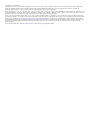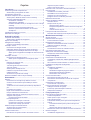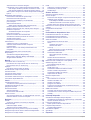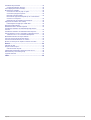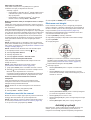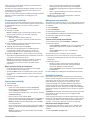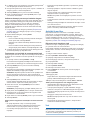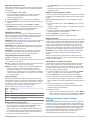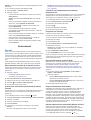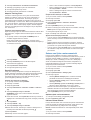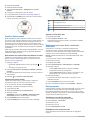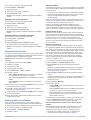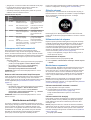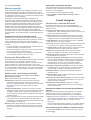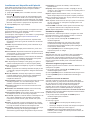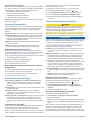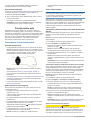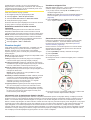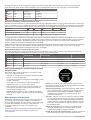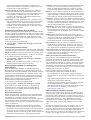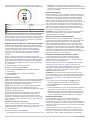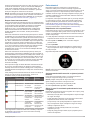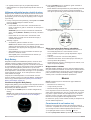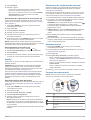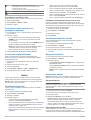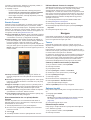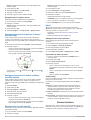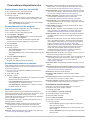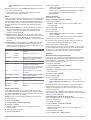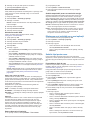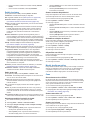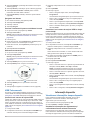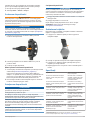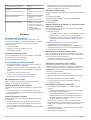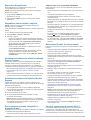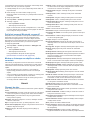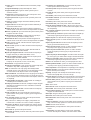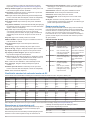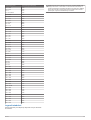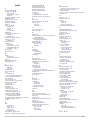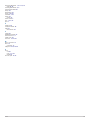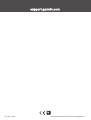FORERUNNER
®
245/245 MUSIC
Manual de utilizare

© 2019 Garmin Ltd. sau filialele sale
Toate drepturile rezervate. Conform legilor privind drepturile de autor, acest manual nu poate fi copiat, în întregime sau parţial, fără acordul scris al Garmin. Garmin îşi rezervă dreptul de a-şi
modifica sau îmbunătăţi produsele şi de aduce schimbări conţinutului acestui manual fără obligaţia de a înştiinţa vreo persoană sau organizaţie cu privire la asemenea modificări sau
îmbunătăţiri. Vizitaţi www.garmin.com pentru actualizări curente şi informaţii suplimentare cu privire la utilizarea produsului.
Garmin
®
, sigla Garmin, ANT+
®
, Auto Lap
®
, Auto Pause
®
, Edge
®
, Forerunner
®
, TracBack
®
, VIRB
®
şi Virtual Partner
®
sunt mărci comerciale ale Garmin Ltd. sau ale filialelor sale, înregistrate în S.U.A.
şi în alte ţări. Body Battery
™
, Connect IQ
™
, Garmin Connect
™
, Garmin Express
™
, Garmin Move IQ
™
, HRM-Run
™
, HRM-Swim
™
, HRM-Tri
™
, tempe
™
, TrueUp
™
, Varia
™
şi Varia Vision
™
sunt mărci
comerciale ale Garmin Ltd. sau ale filialelor sale. Aceste mărci comerciale nu pot fi utilizate fără permisiunea explicită a Garmin.
Android
™
este o marcă comercială a Google Inc. Apple
®
, iTunes
®
şi Mac
®
sunt mărci comerciale ale Apple Inc., înregistrate în S.U.A. şi în alte ţări. Marca grafică şi logourile BLUETOOTH
®
sunt
proprietatea Bluetooth SIG, Inc. şi orice utilizare a acestor mărci de către Garmin are loc sub licenţă. The Cooper Institute
®
, precum şi orice marcă comercială legată de acesta sunt proprietate a
Institutului Cooper. Analize avansate ale pulsului prin Firstbeat. iOS
®
este o marcă comercială înregistrată a Cisco Systems, Inc. sub licenţă Apple Inc. Software-ul Spotify
®
intră sub incidenţa
licenţelor terţelor părţi care pot fi găsite aici: https://developer.spotify.com/legal/third-party-licenses. Wi‑Fi
®
este o marcă înregistrată a Wi-Fi Alliance Corporation. Windows
®
şi Windows NT
®
sunt
mărci comerciale înregistrate ale Microsoft Corporation în Statele Unite şi în alte ţări. Zwift
™
este o marcă comercială Zwift, Inc. Alte mărci comerciale şi nume comerciale sunt cele ale
respectivilor deţinători.
Acest produs este certificat ANT+
®
. Vizitaţi www.thisisant.com/directory pentru o listă de produse şi aplicaţii compatibile.

Cuprins
Introducere......................................................................1
Prezentare generală a dispozitivului........................................... 1
Starea GPS şi pictogramele de stare.....................................1
Configurarea ceasului dvs.......................................................... 1
Asocierea smartphone-ului cu dispozitivul................................. 1
Sfaturi pentru utilizatorii Garmin Connect existenţi................ 1
Activarea notificărilor Bluetooth............................................. 1
Vizualizarea notificărilor.................................................... 1
Administrarea notificărilor..................................................2
Redarea solicitărilor audio pe smartphone-ul dvs. în timpul
activităţii............................................................................ 2
Oprirea conexiunii smartphone Bluetooth......................... 2
Activarea şi dezactivarea alertelor de conexiune
smartphone....................................................................... 2
Vizualizarea meniului de comenzi.............................................. 2
Efectuarea unei alergări..............................................................2
Activităţi şi aplicaţii........................................................ 2
Începerea unei activităţi.............................................................. 3
Sfaturi pentru activităţi de înregistrare................................... 3
Oprirea unei activităţi.................................................................. 3
Adăugarea unei activităţi............................................................ 3
Crearea unei activităţi personalizate...................................... 3
Activităţi în interior...................................................................... 3
Efectuarea unei alergări virtuale............................................ 3
Calibrarea distanţei parcurse pe banda de alergare.............. 4
Înregistrarea unei activităţi de antrenament de forţă............. 4
Sfaturi pentru înregistrarea activităţilor de antrenament de
forţă................................................................................... 4
Activităţi în aer liber.................................................................... 4
Efectuarea unei alergări pe pistă........................................... 4
Sfaturi pentru înregistrarea unei alergări pe pistă............. 4
Înot.............................................................................................. 4
Utilizarea în bazinul de înot....................................................5
Înregistrarea distanţei............................................................ 5
Terminologie din domeniul înotului........................................ 5
Tipuri de mişcări.....................................................................5
Sfaturi pentru activităţi de înot............................................... 5
Odihnire în timpul înotului în bazin........................................ 5
Odihnă automată................................................................... 5
Antrenament cu jurnalul de exerciţii....................................... 5
Redarea solicitărilor audio în timpul activităţii............................. 5
Antrenament................................................................... 6
Exerciţii....................................................................................... 6
Efectuarea unui exerciţiu de pe Garmin Connect.................. 6
Crearea unui antrenament personalizat pe Garmin
Connect..................................................................................6
Trimiterea unui antrenament personalizat pe dispozitivul
dvs......................................................................................... 6
Începerea unui exerciţiu......................................................... 6
După un antrenament de înot în bazin.................................. 6
Despre calendarul de antrenament....................................... 6
Utilizarea planurilor de antrenament Garmin Connect........... 6
Adaptive Training Plans......................................................... 7
Începerea exerciţiului de astăzi......................................... 7
Exerciţii fracţionate.................................................................7
Crearea unui exerciţiu cu intervale....................................7
Începerea unui exerciţiu cu intervale................................ 7
Oprirea unui exerciţiu pe intervale.................................... 7
Setarea unei ţinte a antrenamentului.......................................... 7
Anularea ţintei unui antrenament........................................... 7
Utilizarea Virtual Partner........................................................ 7
PacePro Antrenament................................................................ 8
Descărcarea unui plan PacePro din Garmin Connect........... 8
Iniţierea unui plan PacePro
.................................................... 8
Oprirea unui PacePro plan.....................................................8
Reiterarea unei curse dintr-o activitate anterioară...................... 8
Date personale........................................................................... 8
Vizualizarea recordurilor personale....................................... 8
Restabilirea unui record personal.......................................... 8
Ştergerea unui record personal............................................. 9
Ştergerea tuturor recordurilor personale................................ 9
Utilizarea metronomului.............................................................. 9
Setarea profilului de utilizator..................................................... 9
Obiective fitness.....................................................................9
Despre zonele de puls........................................................... 9
Setarea zonelor de puls.................................................... 9
Puteţi lăsa dispozitivul să seteze zonele frecvenţei dvs.
cardiace.............................................................................9
Calculul zonelor de puls.................................................. 10
Întreruperea stării antrenamentului........................................... 10
Reluarea stării antrenamentului după întrerupere............... 10
Monitorizarea activităţii............................................... 10
Obiectiv automat....................................................................... 10
Utilizarea alertei de mişcare..................................................... 10
Pornirea Alertei de mişcare..................................................10
Monitorizarea repausului.......................................................... 10
Utilizarea monitorizării automate a somnului....................... 10
Utilizarea modului Nu deranjaţi............................................ 10
Minute de exerciţii..................................................................... 11
Acumularea de minute de activitate intensă........................ 11
Evenimente Garmin Move IQ™................................................ 11
Setări pentru monitorizarea activităţii........................................11
Dezactivarea monitorizării activităţii..................................... 11
Funcţii inteligente.........................................................11
Caracteristici conectate Bluetooth............................................ 11
Actualizarea software-ului utilizând aplicaţia Garmin
Connect................................................................................11
Sincronizarea manuală a datelor cu Garmin Connect......... 11
Localizarea unui dispozitiv mobil pierdut.................................. 12
Widgeturi...................................................................................12
Vizualizarea widgeturilor...................................................... 12
Despre Astăzi.................................................................. 12
Vizualizarea widgetului prognozei meteo........................ 12
Monitorizarea nivelului de hidratare................................ 12
Monitorizare ciclu menstrual........................................... 13
Connect IQCaracteristici........................................................... 13
Descărcarea funcţiilor Connect IQ....................................... 13
Descărcarea caracteristicilor Connect IQ cu ajutorul
computerului........................................................................ 13
Caracteristici conectate Wi‑Fi................................................... 13
Conectarea la o reţea Wi‑Fi................................................. 13
Funcţii de siguranţă şi monitorizare.......................................... 13
Adăugare contacte de urgenţă............................................ 13
Pornirea şi oprirea detecţiei incidentelor.............................. 13
Solicitarea de asistenţă........................................................ 14
Funcţii pentru puls....................................................... 14
Puls măsurat la încheietura mâinii............................................ 14
Purtarea dispozitivului.......................................................... 14
Sfaturi pentru un puls neregulat........................................... 14
Puls în timpul înotului........................................................... 14
Transmiterea datelor privind pulsul către dispozitivele
Garmin................................................................................. 14
Transmiterea datelor privind pulsul în timpul unei
activităţi........................................................................... 14
Setarea unei alerte de puls anormal............................... 14
Dezactivarea monitorului cardiac montat la încheietură...... 15
Dinamica alergării..................................................................... 15
Vizualizarea widgetului Puls................................................ 15
Cuprins i

Antrenamentul cu dinamica alergării................................... 15
Indicatoarele color şi datele despre dinamica alergării........ 15
Date despre echilibrul pe durata contactului cu solul...... 16
Date privind oscilaţia pe verticală şi raportul vertical...... 16
Sfaturi pentru situaţia în care datele despre dinamica alergării
lipsesc.................................................................................. 16
Măsurătorile performanţelor......................................................16
Dezactivarea notificărilor de performanţă............................ 17
Detectarea automată a pulsului........................................... 17
Sincronizarea activităţilor şi a măsurătorilor
performanţelor......................................................................17
Starea antrenamentului........................................................17
Sfaturi pentru obţinerea stării antrenamentului............... 17
Despre estimarea volumelor VO2 max................................ 17
Afişarea volumului VO2 max. estimat pentru alergare........ 18
Durata de recuperare........................................................... 18
Vizualizarea timpului de recuperare................................ 18
Pulsul de recuperare............................................................ 18
Nivelul de solicitare al antrenamentului............................... 18
Vizualizarea duratelor prevăzute ale curselor...................... 18
Situaţia performanţelor.........................................................18
Despre efectul antrenamentului........................................... 19
Pulsoximetrul............................................................................ 19
Obţinerea de citiri cu pulsoximetrul...................................... 19
Activarea monitorizării somnului cu ajutorul
pulsoximetrului..................................................................... 19
Sfaturi în cazul în care datele pulsoximetrului sunt
neregulate............................................................................ 19
Utilizarea widgetului pentru nivelul de stres............................. 20
Body Battery............................................................................. 20
Vizualizarea widgetului Body Battery................................... 20
Sfaturi pentru date Body Battery îmbunătăţite..................... 20
Widget statistici sănătate..................................................... 20
Muzică........................................................................... 20
Conectarea de la un furnizor terţ.............................................. 20
Descărcarea de conţinut audio de la un furnizor terţ........... 21
Deconectarea de la un furnizor terţ..................................... 21
Spotify®.................................................................................... 21
Descărcaţi conţinut audio din Spotify................................... 21
Descărcarea de conţinut audio personal.................................. 21
Ascultare muzică...................................................................... 21
Comenzi de redare muzică....................................................... 21
Schimbarea modului audio....................................................... 22
Controlarea redării muzicii pe un smartphone conectat........... 22
Conectarea căştilor Bluetooth.................................................. 22
Istoric.............................................................................22
Vizualizarea istoricului.............................................................. 22
Vizualizarea duratei pentru fiecare zonă de puls................. 22
Vizualizarea totalurilor de date................................................. 22
Ştergerea istoricului.................................................................. 22
Gestionarea datelor.................................................................. 22
Ştergerea fişierelor...............................................................22
Deconectarea cablului USB................................................. 22
Garmin Connect........................................................................23
Sincronizarea datelor dvs. cu aplicaţia Garmin Connect..... 23
Utilizarea Garmin Connect la computer............................... 23
Navigare........................................................................ 23
Trasee.......................................................................................23
Crearea şi urmărirea unui traseu pe dispozitiv.................... 23
Salvarea locaţiei....................................................................... 23
Editarea locaţiilor salvate..................................................... 23
Ştergerea tuturor locaţiilor salvate....................................... 24
Navigarea la punctul de pornire în timpul unei activităţi........... 24
Navigarea la punctul de setare a ultimei activităţi salvate........ 24
Navigarea la o locaţie salvată................................................... 24
Hartă
......................................................................................... 24
Adăugarea unei hărţi la activitate........................................ 24
Panoramare şi mărire pe hartă............................................ 24
Setările hărţii........................................................................ 24
Senzori wireless........................................................... 24
Asocierea senzorilor wireless................................................... 25
Senzor de talpă.........................................................................25
Efectuarea unei alergări cu ajutorul senzorului de picior..... 25
Calibrare senzor de talpă..................................................... 25
Îmbunătăţirea calibrării senzorului de picior.................... 25
Calibrarea manuală a senzorului de picior...................... 25
Setarea vitezei şi a distanţei pentru senzorul de picior........ 25
Utilizarea unui senzor opţional de viteză a bicicletei sau de
cadenţă..................................................................................... 25
Conștientizare situațională....................................................... 25
tempe........................................................................................ 25
Personalizarea dispozitivului dvs............................... 26
Particularizarea listei dvs. de activităţi...................................... 26
Personalizarea buclei de widgeturi........................................... 26
Personalizarea meniului de comenzi........................................ 26
Setări de activitate.................................................................... 26
Personalizarea ecranelor de date........................................ 26
Alerte....................................................................................27
Activarea Auto Pause......................................................27
Setarea unei alerte.......................................................... 27
Auto Lap...............................................................................27
Marcarea turelor în funcţie de distanţă........................... 27
Utilizarea derulării automate................................................ 28
Schimbarea setării GPS.......................................................28
GPS şi alte sisteme de sateliţi.........................................28
UltraTrac......................................................................... 28
Setarea dimensiunii bazinului.............................................. 28
Setările temporizării pentru economie de energie............... 28
Eliminarea unei activităţi sau a unei aplicaţii............................ 28
Setările feţei pentru ceas.......................................................... 28
Personalizarea feţei de ceas............................................... 28
Setări de sistem........................................................................ 29
Setări pentru oră.................................................................. 29
Schimbarea setărilor iluminării de fundal............................. 29
Setarea sunetelor dispozitivului........................................... 29
Schimbarea unităţilor de măsură......................................... 29
Afişare Ritm sau Viteză........................................................29
Modul de afişare extins............................................................. 29
Ceas......................................................................................... 29
Sincronizarea orei cu GPS-ul...............................................29
Setarea manuală a orei........................................................29
Setarea unei alarme.............................................................29
Ştergerea unei alarme......................................................... 30
Pornirea cronometrului pentru numărătoare inversă........... 30
Utilizarea cronometrului....................................................... 30
VIRB Telecomandă...................................................................30
Controlul unei camere de acţiune VIRB............................... 30
Controlarea unei camere de acţiune VIRB în timpul unei
activităţi................................................................................ 30
Informaţii dispozitiv..................................................... 30
Vizualizarea informaţiilor despre dispozitiv............................... 30
Vizualizarea informaţiilor de reglementare şi conformitate
aferente etichetei electronice............................................... 30
Încărcarea dispozitivului........................................................... 31
Sfaturi pentru încărcarea dispozitivului................................ 31
Întreţinerea dispozitivului.......................................................... 31
Curăţarea dispozitivului........................................................31
Schimbarea brăţărilor............................................................... 31
Specificaţii.................................................................................31
Depanare....................................................................... 32
ii Cuprins

Actualizări ale produsului.......................................................... 32
Configurarea Garmin Express............................................. 32
Cum obţineţi mai multe informaţii............................................. 32
Monitorizarea activităţii............................................................. 32
Contorul meu zilnic de paşi nu apare.................................. 32
Contorul de paşi pare imprecis............................................ 32
Dispozitiv în limba greşită.................................................... 32
Numerele de paşi de la dispozitiv şi din contul Garmin
Connect nu corespund......................................................... 32
Minutele mele de activitate intensă clipesc.......................... 32
Obţinerea semnalelor de la sateliţi........................................... 32
Îmbunătăţirea recepţiei prin satelit GPS.............................. 32
Repornirea dispozitivului...........................................................33
Restabilirea tuturor setărilor implicite........................................33
Actualizarea software-ului utilizând aplicaţia Garmin
Connect.................................................................................... 33
Actualizarea software-ului utilizând Garmin Express............... 33
Este smartphone-ul meu compatibil cu dispozitivul meu?........ 33
Telefonul meu nu se conectează la dispozitiv..................... 33
Maximizarea duratei de viaţă a bateriei.................................... 33
Cum pot asocia manual senzorii ANT+?.................................. 33
Pot folosi senzorul Bluetooth cu ceasul?.................................. 34
Muzica se întrerupe sau căştile nu rămân conectate............... 34
Anexă.............................................................................34
Câmpuri de date....................................................................... 34
Despre zonele de puls.............................................................. 36
Calculul zonelor de puls....................................................... 36
Clasificările standard ale volumului maxim de O2.................... 36
Dimensiunea şi circumferinţa roţii............................................. 36
Legendă simboluri.................................................................... 37
Index.............................................................................. 38
Cuprins iii


Introducere
AVERTISMENT
Consultaţi ghidul Informații importante privind siguranța și
produsul, din cutia produsului, pentru a afla datele de siguranță
și alte informații importante despre produs.
Luaţi legătura întotdeauna cu medicul dvs. înainte de a începe
sau a modifica orice program de exerciţii.
Prezentare generală a dispozitivului
LIGHT
Selectaţi pentru a porni dispozitivul.
Selectaţi pentru a porni sau a opri lumina de fundal.
Ţineţi apăsat pentru a vizualiza meniul de comenzi.
START
STOP
Selectaţi pentru a porni şi a opri cronometrul de activitate.
Selectaţi pentru a alege o opţiune sau pentru a confirma
primirea un mesaj.
BACK
Selectaţi pentru a reveni la ecranul anterior.
Selectaţi pentru a înregistra o tură în timpul unei activităţi.
DOWN
Selectaţi pentru a derula prin widgeturi, ecranele de date,
opţiuni şi setări.
Menţineţi apăsat pentru a deschide comenzile pentru
muzică (Comenzi de redare muzică, pagina 21).
UP
Selectaţi pentru a derula prin widgeturi, ecranele de date,
opţiuni şi setări.
Ţineţi apăsat pentru a vizualiza meniul.
Starea GPS şi pictogramele de stare
Inelul şi pictogramele de stare GPS se suprapun temporar pe
fiecare ecran de date. Pentru activităţile de exterior, inelul de
stare devine verde când sistemul GPS este pregătit. O
pictogramă intermitentă indică faptul că dispozitivul caută un
semnal. O pictogramă continuă arată că semnalul a fost găsit
sau că senzorul este conectat.
GPS Stare GPS
Starea bateriei
Starea de conectare a smartphone-ului
Starea tehnologiei Wi‑Fi
®
Stare puls
Stare senzor de picior
Running Dynamics PodStare
Starea senzorului de viteză şi de cadenţă
Stare lumini bicicletă
Stare radar bicicletă
Stare mod de afişare extins
Starea senzorului tempe
™
Starea camerei VIRB
®
Configurarea ceasului dvs.
Pentru a profita de funcţiile Forerunner, finalizaţi aceste sarcini.
• Asociaţi-vă smartphone-ul cu aplicaţia Garmin Connect
™
(Asocierea smartphone-ului cu dispozitivul, pagina 1).
• Configuraţi funcţiile de siguranţă (Funcţii de siguranţă şi
monitorizare, pagina 13).
• Configuraţi muzica (Muzică, pagina 20).
• Configuraţi reţelele Wi‑Fi (Conectarea la o reţea Wi
‑
Fi,
pagina 13).
Asocierea smartphone-ului cu dispozitivul
Pentru a utiliza funcţiile conectate ale dispozitivului Forerunner,
acesta trebuie asociat direct prin aplicaţia Garmin Connect şi nu
din setările Bluetooth
®
de pe smartphone-ul dvs.
1
Din magazinul de aplicaţii de pe smartphone-ul dvs., instalaţi
şi deschideţi aplicaţia Garmin Connect.
2
Poziţionaţi smartphone-ul la o distanţă de maxim 10 m (33 ft.)
de dispozitiv.
3
Selectaţi LIGHT pentru a porni dispozitivul.
La prima pornire, dispozitivul va fi în modul asociere.
SUGESTIE: puteţi menţine apăsat pe LIGHT şi puteţi selecta
pentru a intra manual în modul asociere.
4
Selectaţi o opţiune pentru adăugarea dispozitivului dvs. la
contul Garmin Connect:
• Dacă aceasta este prima dată când asociaţi un dispozitiv
cu ajutorul aplicaţiei Garmin Connect, urmaţi instrucţiunile
de pe ecran.
• Dacă aţi mai asociat un alt dispozitiv cu ajutorul aplicaţiei
Garmin Connect, din sau meniul , selectaţi
Dispozitive Garmin > Adăugare dispozitiv şi urmaţi
instrucţiunile de pe ecran.
Sfaturi pentru utilizatorii Garmin Connect existenţi
1
Din aplicaţia Garmin Connect, selectaţi sau .
2
Selectaţi Dispozitive Garmin > Adăugare dispozitiv.
Activarea notificărilor Bluetooth
Înainte de a activa notificările, trebuie să asociaţi dispozitivul
Forerunner cu un dispozitiv mobil compatibil (Asocierea
smartphone-ului cu dispozitivul, pagina 1).
1
Menţineţi apăsat UP.
2
Selectaţi Setări > Telefon > Notificări inteligente > Stare >
Activat.
3
Selectaţi În timpul activităţii.
4
Selectaţi o preferinţă de notificare.
5
Selectaţi o preferinţă de sunet.
6
Selectaţi Nu în timpul activităţii.
7
Selectaţi o preferinţă de notificare.
8
Selectaţi o preferinţă de sunet.
9
Selectaţi Confidenţialitate.
10
Selectaţi o preferinţă de confidenţialitate.
11
Selectaţi Pauză.
12
Selectaţi cât timp va apărea o nouă notificare pe ecran.
13
Selectaţi Semnătură pentru a adăuga o semnătură în
mesajele text de răspuns.
Vizualizarea notificărilor
1
De pe faţa ceasului, selectaţi UP sau DOWN pentru a
vizualiza widgetul de notificări.
2
Selectaţi START.
3
Selectaţi o notificare.
4
Selectaţi DOWN pentru mai multe opţiuni.
5
Selectaţi BACK pentru a reveni la ecranul anterior.
Introducere 1

Administrarea notificărilor
Puteţi utiliza smartphone-ul compatibil pentru a gestiona
notificările care apar pe dispozitivul Forerunner.
Selectaţi o opţiune:
• Dacă utilizaţi un dispozitiv iPhone
®
, utilizaţi setările privind
notificările iOS
®
pentru a selecta elementele care se vor
afişa pe dispozitiv.
• Dacă utilizaţi un smartphone Android
™
, din aplicaţia
Garmin Connect, selectaţi Setări > Notificări.
Redarea solicitărilor audio pe smartphone-ul dvs. în timpul
activităţii
Înainte de a putea configura solicitări audio, trebuie să aveţi un
smartphone cu aplicaţia Garmin Connect asociat cu dispozitivul
dvs. Forerunner.
Puteţi seta aplicaţia Garmin Connect astfel încât să redea
anunţuri de stare motivaţionale pe smartphone în timpul alergării
sau a altui tip de activitate. Solicitările audio includ numărul turei
şi durata turei, ritmul sau viteza şi date despre puls. În timpul
unei solicitări sonore, aplicaţia Garmin Connect dezactivează
sunetele principale ale smartphone-ului pentru a reda anunţul.
Puteţi personaliza nivelurile de volum din aplicaţia Garmin
Connect.
NOTĂ: dacă dispuneţi de un dispozitiv Forerunner 245 Music,
puteţi activa solicitările audio pe dispozitiv prin căştile conectate,
fără a folosi un smartphone conectat (Redarea solicitărilor audio
în timpul activităţii, pagina 5).
NOTĂ: solicitarea audio Alertă de tură este activată implicit.
1
Din aplicaţia Garmin Connect, selectaţi sau .
2
Selectaţi Dispozitive Garmin.
3
Selectaţi dispozitivul dvs.
4
Selectaţi Opţiuni activitate > Solicitări audio.
Oprirea conexiunii smartphone Bluetooth
Puteţi dezactiva conexiunea Bluetooth smartphone-ului din
meniul de comenzi.
NOTĂ: puteţi adăuga opţiuni în meniul de comenzi
(Personalizarea meniului de comenzi, pagina 26).
1
Ţineţi apăsat LIGHT pentru a vizualiza meniul de comenzi.
2
Selectaţi pentru a dezactiva conexiunea smartphone-ului
Bluetooth de pe dispozitivul dvs. Forerunner .
Consultaţi manualul de utilizare al dispozitivului mobil pentru
a dezactiva tehnologia Bluetooth pe dispozitivul dvs. mobil.
Activarea şi dezactivarea alertelor de conexiune
smartphone
Puteţi seta dispozitivul Forerunner să vă alerteze când
smartphone-ul asociat se conectează şi se deconectează
utilizând tehnologia wireless Bluetooth.
NOTĂ: alertele de conexiune smartphone sunt dezactivate
implicit.
1
Din cadranul ceasului, ţineţi apăsat pe UP.
2
Selectaţi Setări > Telefon > Alerte.
Vizualizarea meniului de comenzi
Meniul de comenzi conţine opţiuni precum pornirea modului Nu
deranjaţi, blocarea tastelor sau oprirea dispozitivului.
NOTĂ: puteţi adăuga, reordona şi elimina opţiunile din meniul
de comenzi (Personalizarea meniului de comenzi, pagina 26).
1
De pe orice ecran, ţineţi apăsat pe LIGHT.
2
Selectaţi UP sau DOWN pentru a răsfoi prin opţiuni.
Efectuarea unei alergări
Prima activitate de fitness pe care o înregistraţi pe dispozitiv
poate fi o alergare, o plimbare cu bicicleta sau orice activitate în
aer liber. Poate fi nevoie să vă încărcaţi dispozitivul înainte de a
începe activitatea (Încărcarea dispozitivului, pagina 31).
Dispozitivul înregistrează date privind activitatea numai când
cronometrul de activitate este pornit.
1
Selectaţi START şi selectaţi o activitate.
2
Ieşiţi afară şi aşteptaţi ca dispozitivul să localizeze sateliţii.
3
Selectaţi START.
4
Începeţi alergarea.
NOTĂ: pe un Forerunner 245 Music, menţineţi apăsat
DOWN în timpul activităţii pentru a deschide comenzile
pentru muzică (Comenzi de redare muzică, pagina 21).
5
După finalizarea alergării, selectaţi STOP.
6
Selectaţi o opţiune:
• Selectaţi Continuare pentru a reporni cronometrul de
activitate.
• Selectaţi Salvare pentru a salva alergarea şi a reseta
cronometrul de activitate. Puteţi selecta alergarea pentru a
vizualiza un rezumat.
• Selectaţi Continuare ulterior pentru a întrerupe alergarea
şi a continua înregistrarea mai târziu.
• Selectaţi Tură pentru a marca o tură.
• Selectaţi În.la pct.de por. pentru a naviga înapoi la locaţia
de pornire.
• Selectaţi Renunţare > Da pentru a şterge alergarea.
Activităţi şi aplicaţii
Dispozitivul dvs. poate fi utilizat pentru activităţi de interior, de
exterior, pentru sport de performanţă şi pentru fitness. La
începerea unei activităţi, dispozitivul afişează şi înregistrează
2 Activităţi şi aplicaţii

datele senzorului. Puteţi salva activităţi şi le puteţi distribui în
comunitatea Garmin Connect.
De asemenea, puteţi adăuga activităţi şi aplicaţii Connect IQ
™
pe dispozitivul dvs. utilizând aplicaţia Connect IQ (Connect
IQCaracteristici, pagina 13).
Pentru mai multe informaţii privind urmărirea activităţii şi precizia
statisticilor privind condiţia fizică, accesaţigarmin.com
/ataccuracy.
Începerea unei activităţi
La începerea unei activităţi, GPS porneşte automat (dacă este
necesar). Dacă aveţi un senzor wireless opţional, îl puteţi asocia
cu dispozitivulForerunner (Asocierea senzorilor wireless,
pagina 25).
1
Selectați START.
2
Selectaţi o activitate.
NOTĂ: activităţile setate ca favorite apar primele în listă
(Particularizarea listei dvs. de activităţi, pagina 26).
3
Selectaţi o opţiune:
• Selectaţi o activitate din favoritele dvs.
• Selectaţi şi selectaţi o activitate din lista extinsă de
activităţi.
4
Dacă activitatea necesită semnale GPS, ieşiţi afară într-o
zonă cu vedere liberă asupra cerului.
5
Aşteptaţi până când apare funcţia GPS .
Dispozitivul este pregătit după ce vă stabileşte pulsul,
recepţionează semnale GPS (dacă este cazul) şi se
conectează la senzorii dvs. wireless (dacă este cazul).
6
Apăsaţi pe START pentru a porni cronometrul de activitate.
Dispozitivul înregistrează date privind activitatea numai când
cronometrul de activitate este pornit.
NOTĂ: pe un dispozitiv Forerunner 245 Music, menţineţi
apăsat DOWN în timpul activităţii pentru a deschide
comenzile pentru muzică (Comenzi de redare muzică,
pagina 21).
Sfaturi pentru activităţi de înregistrare
• Încărcaţi dispozitivul înainte de începerea unei activităţi
(Încărcarea dispozitivului, pagina 31).
• Apăsaţi pe BACK pentru a înregistra turele, pentru a începe
un set nou sau o postură nouă sau pentru a trece la pasul
următor.
• Apăsaţi pe UP sau DOWN pentru a vizualiza paginile cu date
suplimentare.
Oprirea unei activităţi
1
Selectați STOP.
2
Selectaţi o opţiune:
• Pentru a vă relua activitatea, selectaţi Continuare.
• Pentru a salva activitatea şi a reveni la modul ceas,
selectaţi Salvare > Finalizare.
• Pentru a suspenda activitatea şi a o relua ulterior, selectaţi
Continuare ulterior.
• Pentru a marca o tură, selectaţi Tură.
• Pentru a naviga înapoi la punctul de pornire al activităţii pe
calea parcursă, selectaţi În.la pct.de por. > TracBack.
NOTĂ: această funcţie este disponibilă pentru activităţile
care utilizează GPS.
• Pentru a naviga înapoi la punctul de pornire al activităţii pe
calea cea mai directă, selectaţi În.la pct.de por. > Linie
dreaptă.
NOTĂ: această funcţie este disponibilă pentru activităţile
care utilizează GPS.
• Pentru a măsura diferenţa dintre pulsul de la finalul
activităţii şi pulsul după două minute, selectaţi Puls
recuperare şi aşteptaţi până la expirarea numărătorii
inverse.
• Pentru a ignora activitatea şi a reveni la modul ceas,
selectaţi Renunţare > Da.
NOTĂ: după oprirea activităţii, dispozitivul o salvează
automat după 30 de minute.
Adăugarea unei activităţi
Dispozitivul dvs. este pre-încărcat cu mai multe activităţi comune
de interior şi exterior. Puteţi adăuga aceste activităţi la lista dvs.
de activităţi.
1
Selectaţi START.
2
Selectaţi Adăugare.
3
Selectaţi o activitate din listă.
4
Selectaţi Da pentru adăugarea activităţii la lista de favorite.
5
Selectaţi o locaţie din lista de activităţi.
6
Selectați START.
Crearea unei activităţi personalizate
1
De pe faţa ceasului, selectaţi START > Adăugare.
2
Selectaţi o opţiune:
• Selectaţi Copiere activitate pentru a crea activitatea dvs.
personalizată pornind de la una dintre activităţile dvs.
salvate.
• Selectaţi Altele pentru a crea o nouă activitate
personalizată.
3
Dacă este necesar, selectaţi un tip de activitate.
4
Selectaţi un nume sau introduceţi un nume personalizat.
Numele de activităţi duplicate includ un număr, de exemplu:
Bicicletă(2).
5
Selectaţi o opţiune:
• Selectaţi o opţiune pentru a personaliza setările de
activitate specifice. De exemplu, puteţi personaliza
ecranele de date sau funcţiile automate.
• Selectaţi Finalizare pentru a salva şi a folosi activitatea
personalizată.
6
Selectaţi Da pentru adăugarea activităţii la lista de favorite.
Activităţi în interior
Dispozitivul Forerunner poate fi utilizat pentru antrenament în
interior, precum alergarea pe bandă sau utilizarea unei biciclete
ergonomice. GPS-ul este oprit pentru activităţi în interior.
Când alergaţi sau mergeți pe jos cu GPS-ul oprit, viteza,
distanţa şi cadenţa sunt calculate utilizând accelerometrul
înglobat în dispozitiv. Accelerometrul se calibrează automat.
Precizia datelor de viteză, distanţă şi cadenţă se îmbunătăţeşte
după câteva alergări sau plimbări pe jos în aer liber cu ajutorul
GPS-ului.
SUGESTIE: dacă vă ţineţi de balustrada pistei reduceţi precizia.
Puteţi utiliza un senzor de picior pentru a înregistra ritmul,
distanţa şi cadenţa.
Când mergeţi pe bicicletă cu funcţia GPS dezactivată, viteza şi
distanţa nu sunt disponibile decât dacă aveţi un senzor opţional
care trimite date despre viteză şi distanţă către dispozitiv (de
exemplu, un senzor de viteză sau un senzor de cadenţă).
Efectuarea unei alergări virtuale
Puteţi asocia dispozitivul dvs. Forerunner cu o aplicaţie terţă
compatibilă pentru a transmite datele despre ritm, puls sau
cadenţă.
1
Selectaţi START > Alergare virt..
Activităţi şi aplicaţii 3

2
Pe tabletă, laptop sau smartphone, deschideţi aplicaţia Zwift
™
sau altă aplicaţie virtuală de antrenament.
3
Urmaţi instrucţiunile de pe ecran pentru a porni o activitate de
alergare şi pentru a asocia dispozitivele.
4
Selectaţi START pentru a porni cronometrul activităţii.
5
După ce finalizaţi alergarea, selectaţi STOP pentru a opri
cronometrul de activitate.
Calibrarea distanţei parcurse pe banda de alergare
Pentru a înregistra distanţe mai exacte pentru alergările dvs. pe
bandă, puteţi calibra distanţa parcursă pe banda de alergare
după ce alergaţi cel puţin 1,5 km (1 milă) pe o bandă de
alergare. Dacă utilizaţi diferite benzi de alergare, puteţi să
actualizaţi manual calibrarea de fiecare dată când schimbaţi
benzile de rulare.
1
Începeţi o activitate de alergare pe bandă (Începerea unei
activităţi, pagina 3) şi alergaţi cel puţin 1,5 km (1 milă) pe
banda de alergare.
2
După finalizarea alergării, selectaţi STOP.
3
Selectaţi o opţiune:
• Pentru a calibra distanţa parcursă pe banda de alergare
pentru prima dată, selectaţi Salvare.
Dispozitivul vă solicită să finalizaţi calibrarea benzii de
alergare.
• Pentru a calibra manual distanţa parcursă pe banda de
alergare după prima calibrare, selectaţi Cal.şi sal. > Da.
4
Verificaţi afişajul benzii de alergare pentru distanţa parcursă
şi introduceţi distanţa pe dispozitivul dvs.
Înregistrarea unei activităţi de antrenament de forţă
Puteţi înregistra seturile din timpul unei activităţi de antrenament
de forţă. Un set constă din mai multe repetări ale unei singure
mişcări.
1
De pe faţa ceasului, selectaţi START > Forţă.
Prima dată când înregistraţi activităţile de antrenament de
forţă, trebuie să selectaţi pe ce încheietură veţi purta ceasul.
2
Selectaţi START pentru a porni cronometrul activităţii.
3
Începeţi primul set.
Dispozitivul numără repetiţiile. Numărătoarea repetiţiilor este
afişată când finalizaţi cel puţin patru repetiţii.
SUGESTIE: dispozitivul poate număra numai repetiţiile unei
singure mişcări pentru fiecare set. Atunci când doriţi să
schimbaţi mişcările, trebuie să finalizaţi setul şi să porniţi altul
nou.
4
Selectaţi BACK pentru a finaliza setul.
Ceasul afişează repetiţiile totale ale respectivului set. După
câteva secunde, apare cronometrul pentru pauză.
5
Dacă este necesar, selectaţi DOWN pentru a modifica
numărul de repetiţii.
SUGESTIE: puteţi adăuga şi greutăţile utilizate pentru set.
6
După pauză, selectaţi BACK pentru a începe următorul set.
7
Repetaţi fiecare set de antrenamente de forţă până când
activitatea dvs. este finalizată.
8
După ultimul set, selectaţi START pentru a opri cronometrul.
9
Selectaţi Salvare.
Sfaturi pentru înregistrarea activităţilor de antrenament de
forţă
• Nu priviţi dispozitivul în timp ce efectuaţi repetiţii.
Trebuie să interacţionaţi cu dispozitivul la începutul şi la
finalul fiecărui set şi în timpul perioadelor de repaus.
• Concentraţi-vă asupra ţinutei dvs. în timp ce efectuaţi
repetiţiile.
• Efectuaţi exerciţii utilizând greutatea corporală sau greutăţi
liber alese.
• Efectuaţi repetiţiile cu mişcări constante, utilizând o gamă
largă de mişcări.
Fiecare repetiţie este numărată când braţul care poartă
dispozitivul revine în poziţia iniţială.
NOTĂ: este posibil ca exerciţiile pentru picioare să nu fie
numărate.
• Porniţi detectarea automată a seturilor pentru a porni şi a opri
seturile.
• Salvaţi şi trimiteţi activităţile de antrenament de forţă în contul
dvs. Garmin Connect.
Puteţi utiliza instrumentele din contul dvs. Garmin Connect
pentru a vizualiza şi edita detaliile activităţilor.
Activităţi în aer liber
Dispozitivul Forerunner este livrat cu activităţi în aer liber
preîncărcate, ca de exemplu alergare şi ciclism. GPS-ul este
pornit pentru activităţile în aer liber. Puteţi adăuga activităţi noi
în baza activităţilor implicite, cum ar fi mersul pe jos sau
vâslirea. Puteţi adăuga, de asemenea, activităţi personalizate pe
dispozitiv (Crearea unei activităţi personalizate, pagina 3).
Efectuarea unei alergări pe pistă
Înainte de a începe o alergare pe pistă, asiguraţi-vă că alergaţi
pe o pistă de 400 m de formă standard.
Puteţi utiliza activitatea de alergare pe pistă pentru a înregistra
datele pistei în aer liber, inclusiv distanţa în metri şi intervalele
de tură.
1
Staţi pe culoarul exterior al pistei.
2
Selectaţi START > Monitorizare alergare.
3
Aşteptaţi ca dispozitivul să localizeze sateliţii.
4
Dacă alergaţi pe culoarul 1, treceţi direct la pasul 10.
5
Ţineţi apăsat UP.
6
Selectaţi setările activităţii.
7
Selectaţi Număr bandă.
8
Selectaţi un număr de culoar.
9
Selectaţi BACK de două ori pentru a reveni la pagina
cronometrului.
10
Selectaţi START.
11
Alergaţi pe pistă.
După câteva ture, dispozitivul înregistrează dimensiunile
pistei şi calibrează distanţa parcursă pe pistă.
12
După ce aţi încheiat alergarea, selectaţi STOP > Salvare.
Sfaturi pentru înregistrarea unei alergări pe pistă
• Aşteptaţi până când indicatorul de stare GPS devine verde
înainte de a începe o alergare pe pistă.
• În timpul primei alergări pe o pistă nefamiliară, alergaţi
minimum 4 ture pentru a calibra distanţa parcursă pe pistă.
Ar trebui să alergaţi puţin dincolo de punctul de start pentru a
finaliza tura.
• Alergaţi pe acelaşi culoar la fiecare tură.
NOTĂ: distanţa implicită Auto Lap
®
este de 1600 m sau 4
ture de pistă.
• Dacă folosiţi alt culoar decât culoarul 1, setaţi numărul
culoarului în setările activităţii.
Înot
ATENŢIONARE
Dispozitivul este destinat pentru înotul la suprafaţă. Efectuarea
de scufundări cu dispozitivul poate deteriora produsul şi va
conduce la anularea garanţiei.
4 Activităţi şi aplicaţii

Utilizarea în bazinul de înot
Puteţi utiliza activitatea Înot în bazin pentru a înregistra datele
sesiunii de înot, inclusiv distanţa, ritmul, numărul de mişcări şi
tipul mişcării.
1
Selectaţi START > Înot în bazin.
La prima selectare a activităţii Înot în bazin, va trebui să
selectaţi dimensiunea bazinului sau să introduceţi o
dimensiune particularizată.
2
Selectaţi START pentru a porni cronometrul activităţii.
3
Selectaţi BACK la începutul şi sfârşitul fiecărei perioade de
odihnă.
4
După finalizarea activităţii, selectaţi START > Salvare.
SUGESTIE: pentru a vizualiza datele despre puls în timp ce
înotaţi, puteţi adăuga câmpurile de date despre puls
(Personalizarea ecranelor de date, pagina 26).
Înregistrarea distanţei
Dispozitivul Forerunner măsoară şi înregistrează distanţa în
funcţie de lungimile de bazin finalizate. Dimensiunea bazinului
trebuie să fie setată corect pentru afişarea distanţei exacte
(Setarea dimensiunii bazinului, pagina 28).
SUGESTIE: pentru rezultate exacte, înotaţi pe toată lungimea şi
folosiţi un singur tip de mişcare pe întreaga lungime. Opriţi
cronometrul când vă odihniţi.
SUGESTIE: pentru a ajuta dispozitivul să numere lungimile de
bazin, împingeţi-vă puternică în marginea bazinului şi planaţi
înainte de prima mişcare de braţe.
SUGESTIE: când faceţi teste de înot, trebuie să întrerupeţi
cronometrul sau să folosiţi caracteristica de înregistrare a
testelor (Antrenament cu jurnalul de exerciţii, pagina 5).
Terminologie din domeniul înotului
Lungime: o deplasare de-a lungul bazinului.
Interval: una sau mai multe lungimi consecutive. Un interval nou
începe după ce vă odihniţi.
Mişcare: o mişcare se execută de fiecare dată când braţul care
poartă dispozitivul execută un ciclu complet.
SWOLF: punctajul dvs. SWOLF este suma dintre durata pe o
lungime de bazin şi numărul de mişcări pe lungimea
respectivă. De exemplu, 30 de secunde plus 15 mişcări
reprezintă un scor SWOLF de 45. Scorul SWOLF reprezintă
o măsură a eficienţei înotului şi, ca la golf, un scor mai redus
este mai performant.
Tipuri de mişcări
Este disponibilă identificarea tipului de mişcare numai pentru
înotul în bazin. Tipul dvs. de mişcare este identificat la sfârşitul
unei lungimi. Tipurile de mişcări apar în istoricul dvs. de înot şi
în contul dvs. Garmin Connect. De asemenea, puteţi selecta
tipul de mişcare ca un câmp de date personalizat
(Personalizarea ecranelor de date, pagina 26).
Liber Stil liber
Spate Înot pe spate
Piept Bras
Zbor Fluture
Mixt Mai mult de un tip de mişcare într-un interval
Exerciţiu Utilizat împreună cu înregistrarea exerciţiilor (Antrenament cu
jurnalul de exerciţii, pagina 5)
Sfaturi pentru activităţi de înot
• Înainte de a începe activitatea în bazin, urmaţi instrucţiunile
de pe ecran pentru a selecta dimensiunea bazinului sau
pentru a introduce o dimensiune personalizată.
Când veţi mai începe o activitate în bazin, dispozitivul va
folosi această dimensiune a bazinului. Puteţi ţine apăsat pe
UP, selecta setările activităţii şi apoi selecta Dimensiune
bazin pentru a modifica dimensiunea.
• Selectaţi BACK pentru a înregistra o pauză în timpul turelor
de bazin.
Dispozitivul înregistrează automat intervalele de înot şi
lungimile de bazin.
Odihnire în timpul înotului în bazin
Ecranul de odihnă implicit afişează două cronometre de odihnă.
De asemenea, afişează timpul şi distanţa pentru ultimul interval
finalizat.
NOTĂ: datele activităţii de înot nu sunt înregistrate în timpul
unei pauze.
1
În timpul activităţii de înot, selectaţi BACK pentru a începe o
pauză.
Afişajul se schimbă la text alb pe un fundal negru, iar ecranul
de odihnă apare.
2
În timpul unei pauze, selectaţi UP sau DOWN pentru a
vizualiza ecranele de date (opţional).
3
Selectaţi BACK şi continuaţi înotul.
4
Repetaţi pentru intervale de odihnă suplimentare.
Odihnă automată
Caracteristica de odihnă automată este disponibilă numai pentru
înotul în bazin. Dispozitivul detectează automat când vă odihniţi
şi atunci apare restul ecranului. Dacă faceţi o pauză mai lungă
de 15 secunde, dispozitivul creează automat un interval de
odihnă. Când reluaţi înotul, dispozitivul începe automat un alt
interval de înot. Puteţi activa caracteristica de odihnă automată
din opţiunile pentru activitate (Setări de activitate, pagina 26).
SUGESTIE: pentru rezultate optime la utilizarea caracteristicii
de odihnă automată, minimizaţi mişcările braţelor când vă
odihniţi.
Dacă nu doriţi să utilizaţi caracteristica de odihnă automată,
puteţi selecta BACK pentru a marca manual începutul şi sfârşitul
fiecărui interval de odihnă.
Antrenament cu jurnalul de exerciţii
Caracteristica jurnal de exerciţii este disponibilă numai pentru
înotul în bazin. Puteţi utiliza caracteristica jurnal de exerciţii
pentru a înregistra manual seturile de bătăi din picioare, înotul
cu tracţiunea unui singur braţ sau orice tip de înot care nu face
parte din cele patru stiluri principale.
1
În timpul activităţii de înot în bazin, selectaţi UP sau DOWN
pentru a vizualiza ecranul de înregistrare a exerciţiilor.
2
Selectaţi BACK pentru a porni cronometrul exerciţiului.
3
După ce finalizaţi un interval de exerciţiu, selectaţi BACK.
Cronometrul pentru exerciţiu se opreşte, dar cronometrul
pentru activitate continuă să înregistreze întreaga sesiune de
înot.
4
Selectaţi o distanţă pentru exerciţiul finalizat.
Treptele de distanţă se bazează pe dimensiunea de bazin
selectată pentru profilul activităţii.
5
Selectaţi o opţiune:
• Pentru a porni un alt interval de exerciţiu, selectaţi BACK.
• Pentru a porni un interval de înot, selectaţi UP sau DOWN
pentru a reveni la ecranele de antrenament pentru înot.
Redarea solicitărilor audio în timpul
activităţii
Puteţi activa dispozitivul dvs. Forerunner 245 Music astfel încât
să redea anunţuri de stare motivaţionale în timpul alergării sau
al altui tip de activitate. Solicitările audio sunt redate prin căştile
conectate, folosind tehnologia Bluetooth, dacă este disponibilă.
În caz contrar, solicitările audio sunt redate pe smartphone-ul
asociat prin aplicaţia Garmin Connect. În timpul unei solicitări
audio, dispozitivul sau smartphone-ul opreşte sonorul
materialului audio principal pentru a reda anunţul.
Activităţi şi aplicaţii 5

NOTĂ: această caracteristică nu este disponibilă pentru toate
activităţile.
1
Din cadranul ceasului, ţineţi apăsat pe UP.
2
Selectaţi Setări > Solicitări audio.
3
Selectaţi o opţiune:
• Pentru a asculta o alertă pentru fiecare tură, selectaţi
Alertă de tură.
NOTĂ: solicitarea audio Alertă de tură este activată
implicit.
• Pentru a personaliza mesajele cu date privind ritmul şi
viteza dvs., selectaţi Alertă de ritm/viteză.
• Pentru a personaliza mesajele cu date despre puls,
selectaţi Alertă puls.
• Pentru a asculta mesaje la pornirea şi oprirea
cronometrului, incluzând funcţia Auto Pause
®
, selectaţi
Evenimente timer.
• Pentru a asculta alertele de activitate redate ca o solicitare
audio, selectaţi Alerte de activitate.
• Pentru a auzi un sunet redat înainte de o alertă sau
solicitare audio, selectaţi Tonuri audio.
• Pentru a modifica limba sau dialectul mesajelor audio,
selectaţi Dialect.
Antrenament
Exerciţii
Puteţi crea exerciţii particularizate care să includă obiective
pentru fiecare pas al exerciţiilor şi pentru diverse distanţe, ore şi
calorii. Puteţi crea şi găsi mai multe exerciţii utilizând Garmin
Connect sau puteţi să selectaţi un plan de antrenament care
conţine exerciţii integrate, apoi să le transferaţi pe dispozitivul
dvs.
Puteţi programa exerciţii utilizând Garmin Connect. Puteţi
planifica exerciţii în avans şi le puteţi memora pe dispozitiv.
Efectuarea unui exerciţiu de pe Garmin Connect
Înainte de a putea descărca un exerciţiu din Garmin Connect,
trebuie să aveţi un cont Garmin Connect (Garmin Connect,
pagina 23).
1
Selectaţi o opţiune:
• Deschideţi aplicaţia Garmin Connect.
• Accesaţi connect.garmin.com.
2
Selectaţi Antrenament > Antrenamente.
3
Găsiţi un exerciţiu sau creaţi şi salvaţi un exerciţiu nou.
4
Selectaţi sau Trimitere către dispozitiv.
5
Urmaţi instrucţiunile de pe ecran.
Crearea unui antrenament personalizat pe Garmin
Connect
Înainte de a crea un antrenament pe aplicaţia Garmin Connect,
trebuie să aveţi un cont Garmin Connect (Garmin Connect,
pagina 23).
1
Din aplicaţia Garmin Connect, selectaţi sau .
2
Selectaţi Antrenament > Antrenamente > Creare exerciţiu.
3
Selectaţi o activitate.
4
Creaţi un antrenament personalizat.
5
Selectaţi Salvare.
6
Introduceţi un nume pentru exerciţiul dvs. şi selectaţi
Salvare.
Noul dvs. exerciţiu apare în lista dvs. de exerciţii.
NOTĂ: puteţi trimite acest exerciţiu pe dispozitivul dvs.
(Trimiterea unui antrenament personalizat pe dispozitivul
dvs., pagina 6).
Trimiterea unui antrenament personalizat pe
dispozitivul dvs.
Puteţi trimite un exerciţiu personalizat pe care l-aţi creat utilizând
aplicaţia Garmin Connectpe dispozitivul dvs. (Crearea unui
antrenament personalizat pe Garmin Connect, pagina 6).
1
Din aplicaţia Garmin Connect, selectaţi sau .
2
Selectaţi Antrenament > Antrenamente.
3
Selectaţi un antrenament din listă.
4
Selectaţi .
5
Selectaţi dispozitivul compatibil.
6
Urmaţi instrucţiunile de pe ecran.
Începerea unui exerciţiu
Înainte de a putea începe un exerciţiu, trebuie să descărcaţi un
exerciţiu din contul dvs. Garmin Connect.
1
De pe cadranul ceasului, selectaţi START.
2
Selectaţi o activitate.
3
Ţineţi apăsat pe UP.
4
Selectaţi Antrenament > Antrenamentele mele.
5
Selectaţi un exerciţiu.
NOTĂ: doar exerciţiile care sunt compatibile cu activitatea
selectată apar în listă.
6
Selectaţi Efectuare antrenament.
7
Selectaţi START pentru a porni cronometrul.
După ce începeţi un exerciţiu, dispozitivul afişează fiecare etapă
a exerciţiului, note privind etapele (opţional), ţinta (opţional) şi
datele exerciţiului curent.
După un antrenament de înot în bazin
Dispozitivul dvs. vă poate ghida prin etapele multiple ale unui
exerciţiu de înot. Crearea şi trimiterea unui antrenament
personalizat în piscină se face similar cuCrearea unui
antrenament personalizat pe Garmin Connect, pagina 6 şi
Trimiterea unui antrenament personalizat pe dispozitivul dvs.,
pagina 6.
1
De pe faţa ceasului, selectaţi START > Înot în bazin >
Opţiuni > Antrenament.
2
Selectaţi o opţiune:
• Selectaţi Antrenamentele mele pentru a face exerciţii
descărcate din Garmin Connect.
• Selectaţi Calendar de antrenament pentru a face sau a
vizualiza exerciţiile programate.
3
Urmaţi instrucţiunile de pe ecran.
Despre calendarul de antrenament
Calendarul de antrenament de pe dispozitiv este o prelungire a
calendarului sau a orarului de antrenament pe care l-aţi
configurat în Garmin Connect. După ce aţi adăugat câteva
exerciţii în calendarul Garmin Connect, le puteţi trimite pe
dispozitiv. Toate exerciţiile programate trimise pe dispozitiv apar
în widgetul calendarului. Când selectaţi o zi din calendar, puteţi
vizualiza sau efectua exerciţiul. Exerciţiul programat rămâne pe
dispozitiv indiferent dacă îl finalizaţi sau îl omiteţi. Când trimiteţi
exerciţii programate din Garmin Connect, acestea suprascriu
calendarul de antrenament existent.
Utilizarea planurilor de antrenament Garmin Connect
Înainte de a putea să descărcaţi şi să utilizaţi un plan de
antrenament din Garmin Connect, trebuie să aveţi un Garmin
Connect cont (Garmin Connect, pagina 23) şi trebuie să
asociaţi dispozitivul Forerunner cu un smartphone compatibil.
1
Din aplicaţia Garmin Connect, selectaţi sau .
6 Antrenament

2
Selectaţi Antrenament > Planuri de antrenament.
3
Selectaţi şi programaţi un plan de antrenament.
4
Urmaţi instrucţiunile de pe ecran.
5
Revedeţi planul de antrenament în calendar.
Adaptive Training Plans
Contul dvs. Garmin Connect are un plan de antrenament
adaptiv şi un Garmin
®
antrenor care să se potrivească cu
obiectivele dvs. de antrenament. De exemplu, puteţi să
răspundeţi la câteva întrebări şi să găsiţi un plan care să vă
ajute să finalizaţi o cursă de 5 km. Planul se adaptează la nivelul
dvs. curent de fitness, antrenament şi preferinţe de programare
şi data cursei. Atunci când începeţi un plan, Garmin widgetul
Antrenor este adăugat la bucla de widgeturi de pe dispozitivul
dvs. Forerunner.
Începerea exerciţiului de astăzi
După ce trimiteţi un plan de antrenament Antrenor Garmin către
dispozitivul dvs., widgetul Antrenor Garmin apare în bucla de
widgeturi.
1
De pe faţa ceasului, selectaţi UP sauDOWN pentru a
vizualiza widgetul Antrenor Garmin.
Dacă pentru astăzi este programat un exerciţiu pentru
această activitate, dispozitivul afişează numele exerciţiului şi
vă solicită să îl începeţi.
2
Selectaţi START.
3
Selectaţi Vizualizare pentru a vizualiza etapele
antrenamentului (opţional).
4
Selectaţi Efectuare antrenament.
5
Urmaţi instrucţiunile de pe ecran.
Exerciţii fracţionate
Puteţi crea exerciţii fracţionate în funcţie de distanţă sau a
durată. Dispozitivul salvează exerciţiul fracţionat particularizat,
până când creaţi un alt exerciţiu fracţionat. Puteţi utiliza
intervalele deschise pentru exerciţiile efectuate pe pistă şi
pentru alergările pe distanţe cunoscute.
Crearea unui exerciţiu cu intervale
1
De pe faţa ceasului, selectaţi START.
2
Selectaţi o activitate.
3
Menţineţi apăsat UP.
4
Selectaţi Antrenament > Intervale > Editare > Interval >
Tip.
5
Selectaţi Distanță, Timp sau Deschis.
SUGESTIE: puteţi crea un interval deschis selectând
opţiunea Deschis.
6
Dacă este necesar, selectaţi Durată, introduceţi o valoare a
distanţei sau a intervalului de timp pentru exerciţiu şi selectaţi
.
7
Selectaţi BACK.
8
Selectaţi Odihnă > Tip.
9
Selectaţi Distanță, Timp sau Deschis.
10
Dacă este necesar, introduceţi o valoare a distanţei sau a
duratei pentru intervalul de odihnă şi selectaţi .
11
Selectaţi BACK.
12
Selectaţi una sau mai multe opţiuni:
• Pentru a seta numărul de repetări, selectaţi Repetare.
• Pentru a adăuga exerciţiului o încălzire cu final deschis,
selectaţi Încălzire > Activat.
• Pentru a adăuga exerciţiului o răcire cu final deschis,
selectaţi Relaxare > Activat.
Începerea unui exerciţiu cu intervale
1
De pe ecranul ceasului, selectaţi START.
2
Selectaţi o activitate.
3
Menţineţi apăsat UP.
4
Selectaţi Antrenament > Intervale > Efectuare
antrenament.
5
Selectaţi START pentru a porni cronometrul.
6
Când un exerciţiu pe intervale dispune de încălzire, selectaţi
BACK pentru a începe primul interval.
7
Urmaţi instrucţiunile de pe ecran.
După ce finalizaţi toate intervalele, apare un mesaj.
Oprirea unui exerciţiu pe intervale
• În orice moment, selectaţi BACK pentru a opri intervalul sau
pauza curentă şi a trece la următorul interval sau următoarea
pauză.
• După încheierea tuturor intervalelor şi pauzelor, selectaţi
BACK pentru a încheia exerciţiul pe intervale şi a trece la un
cronometru care poate fi folosit pentru relaxare.
• În orice moment, selectaţi STOP pentru a opri temporizatorul
de activitate. Puteţi relua cronometrul sau încheia exerciţiul
pe intervale.
Setarea unei ţinte a antrenamentului
Funcţia pentru stabilirea unei ţinte a antrenamentului
funcţionează împreună cu caracteristica Virtual Partner
®
pentru a
vă putea antrena stabilind ca obiectiv o anumită distanţă, o
distanţă şi o durată, o distanţă şi un ritm sau o distanţă şi o
viteză. Pe durata activităţii de antrenament, dispozitivul vă
furnizează feedback în timp real cu privire la distanţa faţă de
atingerea ţintei antrenamentului.
1
De pe ecranul ceasului, selectaţi START.
2
Selectaţi o activitate.
3
Menţineţi apăsat UP.
4
Selectaţi Antrenament > Setaţi o ţintă.
5
Selectaţi o opţiune:
• Selectaţi Numai distanţă pentru a selecta o distanţă
presetată sau introduce o distanţă personalizată.
• Selectaţi Distanţă şi timp pentru a selecta ca ţintă o
distanţă şi o durată.
• Selectaţi Distanţă şi ritm sau Distanţă şi viteză pentru a
selecta ca ţintă o distanţă şi un ritm sau o viteză.
Obiectivul de antrenament apare şi vă afişează ora de
finalizare estimată. Ora de finalizare estimată este stabilită pe
baza performanţei curente şi a duratei rămase.
6
Selectaţi START pentru a porni cronometrul.
Anularea ţintei unui antrenament
1
În timpul unei activităţi, ţineţi apăsat pe UP.
2
Selectaţi Anulare ţintă > Da.
Utilizarea Virtual Partner
Funcţia Virtual Partner este un instrument pentru antrenamente
menit să vă ajute să vă atingeţi obiectivele. Puteţi seta un ritm
pentru Virtual Partner şi puteţi încerca să îl depăşiţi.
NOTĂ: această caracteristică nu este disponibilă pentru toate
activităţile.
1
De pe ecranul ceasului, selectaţi START.
2
Selectaţi o activitate.
Antrenament 7

3
Menţineţi apăsat UP.
4
Selectaţi setările activităţii.
5
Selectaţi Ecrane de date > Adăugare nou > Virtual
Partner.
6
Introduceţi o valoare pentru ritm sau viteză.
7
Începeţi activitatea (Începerea unei activităţi, pagina 3).
8
Selectaţi UP sau DOWN pentru a derula la ecranul Virtual
Partner şi a vedea cine conduce.
PacePro Antrenament
Multor alergători le place să poarte o bandă de ritm în timpul
unei curse pentru a atinge obiectivul cursei. Funcţia PacePro vă
permite să creaţi o bandă de ritm personalizată în funcţie de
distanţă şi ritm sau de distanţă şi timp. De asemenea, puteţi
crea o bandă de ritm pentru un traseu cunoscut pentru a vă mări
efortul depus pentru a menţine ritmul în funcţie de modificările
de altitudine.
Puteţi crea un PacePro plan utilizând aplicaţia Garmin Connect.
Puteţi previzualiza divizarea ritmului şi diagrama altitudinilor
înainte de a alerga pe traseu.
Descărcarea unui plan PacePro din Garmin Connect
Înainte de a putea descărca şi utiliza un plan PacePro din
Garmin Connect, trebuie să aveţi un cont Garmin Connect
(Garmin Connect, pagina 23).
1
Selectaţi o opţiune:
• Deschideţi aplicaţia Garmin Connect şi selectaţi sau
.
• Accesaţi connect.garmin.com.
2
Selectaţi Antrenament > Strategii de stabilire a ritmului
PacePro.
3
Urmaţi instrucţiunile de pe ecran pentru a crea şi a salva un
plan PacePro.
4
Selectaţi sau Trimitere către dispozitiv.
Iniţierea unui plan PacePro
Înainte de a putea începe un plan PacePro, trebuie să
descărcaţi un plan din contul dvs. Garmin Connect.
1
De pe cadranul ceasului, selectaţi START.
2
Selectaţi o activitate de alergare în aer liber.
3
Ţineţi apăsat pe UP.
4
Selectaţi Antrenament > Planuri PacePro.
5
Selectaţi un plan.
SUGESTIE: puteţi selecta DOWN > Vizualizare timpi
intermediari pentru a vizualiza timpii intermediari.
6
SelectaţiSTART pentru a iniţia planul.
7
Selectaţi START pentru a porni cronometrul activităţii.
Ritm segmentat ţintă
Ritm segmentat curent
Progres finalizare pentru segment
Distanţă rămasă în segment
Timp total în avans sau în urma timpului ţintă
Oprirea unui PacePro plan
1
Menţineţi apăsat UP.
2
Selectaţi Oprire PacePro > Da.
Dispozitivul opreşte planul PacePro. Cronometrul activității
continuă să meargă.
Reiterarea unei curse dintr-o activitate
anterioară
Puteţi reitera o cursă dintr-o activitate înregistrată sau
descărcată anterior. Această caracteristică funcţionează
împreună cu Virtual Partner pentru a putea vedea în ce măsură
sunteţi în avans sau în întârziere pe durata activităţii.
NOTĂ: această caracteristică nu este disponibilă pentru toate
activităţile.
1
De pe ecranul ceasului, selectaţi START.
2
Selectaţi o activitate.
3
Menţineţi apăsat UP.
4
Selectaţi Antrenament > Participaţi la o competiţie.
5
Selectaţi o opţiune:
• Selectaţi Din istoric pentru a selecta o activitate
înregistrată anterior de pe dispozitiv.
• Selectaţi Descărcat pentru a selecta o activitate pe care
aţi descărcat-o din contul dvs. Garmin Connect.
6
Selectaţi activitatea.
Ecranul Virtual Partner apare pentru a vă indica ora de
finalizare estimată.
7
Selectaţi START pentru a porni cronometrul.
8
După ce finalizaţi activitatea, selectaţi START > Salvare.
Date personale
Când finalizaţi o activitate, dispozitivul afişează orice nou record
personal pe care l-aţi obţinut în timpul activităţii respective.
Recordurile personale includ timpul cel mai scurt pe mai multe
distanţe de alergare obişnuite şi cea mai lungă distanţă alergată
sau parcursă cu bicicleta sau în înot.
Vizualizarea recordurilor personale
1
Din cadranul ceasului, ţineţi apăsat pe UP.
2
Selectaţi Istoric > Recorduri.
3
Selectaţi un sport.
4
Selectaţi un record.
5
Selectaţi Vizualizare record.
Restabilirea unui record personal
Puteţi seta fiecare record personal înapoi la cel înregistrat
anterior.
8 Antrenament

1
Din cadranul ceasului, ţineţi apăsat pe UP.
2
Selectaţi Istoric > Recorduri.
3
Selectaţi un sport.
4
Selectaţi un record pentru restabilire.
5
Selectaţi Anterior > Da.
NOTĂ: aceste operaţii nu determină ştergerea activităţilor
salvate.
Ştergerea unui record personal
1
Din cadranul ceasului, ţineţi apăsat pe UP.
2
Selectaţi Istoric > Recorduri.
3
Selectaţi un sport.
4
Selectaţi un record pentru ştergere.
5
Selectaţi Ştergere înregistrare > Da.
NOTĂ: aceste operaţii nu determină ştergerea activităţilor
salvate.
Ştergerea tuturor recordurilor personale
1
Din cadranul ceasului, ţineţi apăsat pe UP.
2
Selectaţi Istoric > Recorduri.
3
Selectaţi un sport.
4
Selectaţi Ştergere toate înregistrările > Da.
Sunt şterse numai recordurile pentru respectivul sport.
NOTĂ: aceste operaţii nu determină ştergerea activităţilor
salvate.
Utilizarea metronomului
Funcţia de metronom redă tonuri sonore în ritm constant pentru
a vă ajuta să vă îmbunătăţiţi performanţele antrenându-vă într-o
cadenţă mai rapidă, mai lentă sau mai egală.
NOTĂ: această caracteristică nu este disponibilă pentru toate
activităţile.
1
De pe ecranul ceasului, selectaţi START.
2
Selectaţi o activitate.
3
Ţineţi apăsat pe UP.
4
Selectaţi setările activităţii.
5
Selectaţi Metronom > Stare > Activat.
6
Selectaţi o opţiune:
• Selectaţi Bătăi pe minut pentru a introduce o valoare pe
baza cadenţei pe care doriţi să o menţineţi.
• Selectaţi Frecvenţă alerte pentru a particulariza frecvenţa
bătăilor.
• Selectaţi Sunete pentru a personaliza tonul şi vibraţia
metronomului.
7
Dacă este necesar, selectaţi Previzualizare pentru a asculta
metronomul înainte de a alerga.
8
Efectuaţi o alergare (Efectuarea unei alergări, pagina 2).
Metronomul porneşte automat.
9
În timpul alergării, selectaţi UP sau DOWN pentru a vizualiza
ecranul metronomului.
10
Dacă este necesar, ţineţi apăsat pe UP pentru a schimba
setările metronomului.
Setarea profilului de utilizator
Puteţi actualiza setările pentru sex, anul naşterii, înălţime,
greutate şi zona de frecvenţă cardiacă. Dispozitivul utilizează
aceste informaţii pentru a calcula date de antrenament precise.
1
Din cadranul ceasului, ţineţi apăsat pe UP.
2
Selectaţi Setări > Profil de utilizator.
3
Selectaţi o opţiune.
Obiective fitness
Cunoaşterea zonelor dvs. de puls vă poate ajuta să vă măsuraţi
şi să vă îmbunătăţiţi condiţia fizică prin înţelegerea şi aplicarea
acestor principii.
• Pulsul dvs. este o măsură excelentă a intensităţii exerciţiilor.
• Antrenamentele desfăşurate în anumite zone de puls vă pot
ajuta să vă îmbunătăţiţi capacitatea şi rezistenţa
cardiovasculară.
Dacă vă cunoaşteţi pulsul maxim, puteţi utiliza tabelul (Calculul
zonelor de puls, pagina 10) pentru a determina cea mai bună
zonă de puls pentru obiectivele dvs. de fitness.
Dacă nu vă cunoaşteţi pulsul maxim, utilizaţi unul dintre
calculatoarele disponibile pe internet. Unele săli de sport şi
centre de sănătate pot asigura un test de măsurare a pulsului
maxim. Pulsul maxim implicit este egal cu 220 minus vârsta dvs.
Despre zonele de puls
Numeroşi sportivi utilizează zonele de puls pentru a măsura şi
a-şi mări rezistenţa cardiovasculară şi pentru a-şi îmbunătăţi
nivelul de fitness. O zonă de puls este un interval setat de bătăi
pe minut. Cele cinci zone de puls comun acceptate sunt
numerotate de la 1 la 5, în ordinea crescătoare a intensităţii. În
general, zonele de puls sunt calculate sub formă de procente
din pulsul maxim.
Setarea zonelor de puls
Dispozitivul utilizează informaţiile din profilul dvs. de utilizator,
din configurarea iniţială, pentru a determina zonele implicite de
puls. Puteţi seta zone de puls separate pentru profiluri de sport,
precum alergare, ciclism şi înot. Pentru a obţine datele cele mai
precise privind caloriile pe durata activităţii dvs., setaţi ritmul
dvs. cardiac maxim. De asemenea, puteţi seta fiecare zonă de
ritm cardiac şi puteţi introduce manual ritmul dvs. cardiac în
repaus. Puteţi regla manual zonele pe dispozitiv sau utilizând
contul dvs. Garmin Connect.
1
Din cadranul ceasului, ţineţi apăsat pe UP.
2
Selectaţi Setări > Profil de utilizator > Puls.
3
Selectaţi Puls max. şi introduceţi valoarea maximă a
pulsului.
Puteţi folosi funcţia Detectare automată pentru a înregistra
automat pulsul maxim în timpul unei activităţi (Detectarea
automată a pulsului, pagina 17).
4
Selectaţi Puls în repaus şi introduceţi valoarea pulsului în
repaus.
Puteţi folosi valoarea medie a pulsului de repaus măsurat de
dispozitivul dvs. sau puteţi seta o valoare personalizată a
pulsului de repaus.
5
Selectaţi Zone > Bazat pe.
6
Selectaţi o opţiune:
• Selectaţi BPM pentru a vizualiza şi pentru a edita zonele
în bătăi pe minut.
• Selectaţi %Puls maxim pentru a vizualiza şi edita zonele
sub forma unui procent din pulsul dvs. maxim.
• Selectaţi % Puls pentru a vizualiza şi edita zonele sub
forma unui procent din rezerva de puls (pulsul maxim
minus pulsul în repaus).
7
Selectaţi o zonă şi introduceţi o valoare pentru fiecare zonă.
8
Selectaţi Adăugare puls sport şi selectaţi un profil sport
pentru a adăuga zone de puls separate (opţional).
Puteţi lăsa dispozitivul să seteze zonele frecvenţei dvs.
cardiace
Setările implicite permit dispozitivului să detecteze frecvenţa
dvs. cardiacă maximă şi să seteze zonele frecvenţei dvs.
cardiace ca procent din frecvenţa dvs. cardiacă maximă.
• Asiguraţi-vă că setările profilului dvs. de utilizator sunt
corecte (Setarea profilului de utilizator, pagina 9).
Antrenament 9

• Alergați des cu monitorul cardiac la încheietură sau la piept.
• Încercaţi câteva planuri de antrenare a pulsului dvs.,
disponibile în contul dvs. Garmin Connect.
• Vizualizaţi tendinţele şi durata pentru pulsul dvs. pe zone
utilizând contul dvs.Garmin Connect.
Calculul zonelor de puls
Zonă % din
pulsul
maxim
Efort perceput Beneficii
1 50–60% Respiraţie ritmică,
relaxată, în ritm uşor
Antrenament aerobic de
nivel începător, stres
redus
2 60-70% Ritm confortabil, respi-
raţie uşor mai profundă,
conversaţie posibilă
Antrenament cardiovas-
cular de bază, ritm bun
de recuperare
3 70-80% Ritm moderat, menţi-
nerea conversaţiei este
mai dificilă
Capacitate aerobică
îmbunătăţită, antrena-
ment cardiovascular
optim
4 80-90% Ritm rapid şi puţin
incomod, respiraţie
forţată
Capacitate anaerobică
şi prag îmbunătăţite,
viteză îmbunătăţită
5 90-100% Ritm de sprint, nesuste-
nabil pentru o perioadă
prelungită de timp, respi-
raţie anevoioasă
Anduranţă anaerobică
şi musculară, putere
crescută
Întreruperea stării antrenamentului
Dacă sunteţi rănit sau bolnav, puteţi întrerupe starea
antrenamentului. Puteţi continua să înregistraţi activităţi de
fitness, dar starea antrenamentului, punctul central al nivelului
de solicitare al antrenamentului, feedbackul privind recuperarea
şi recomandările de exerciţii de recuperare sunt dezactivate
temporar.
Selectaţi o opţiune:
• Din widgetul pentru starea antrenamentului, ţineţi apăsat
pe UP şi selectaţi Opţiuni > Într.fun.Starea antren..
• Din setările Garmin Connect, selectaţi Statistici
performanţă > Nivelul antrenamentului > >
Întrerupere funcţie Starea antrenamentului.
SUGESTIE: trebuie să vă sincronizaţi dispozitivul cu contul
Garmin Connect.
Reluarea stării antrenamentului după întrerupere
Puteţi relua starea antrenamentului atunci când sunteţi pregătit
să începeţi din nou să vă antrenaţi. Pentru cele mai bune
rezultate, aveţi nevoie de cel puţin două măsurători VO2 max. în
fiecare săptămână (Despre estimarea volumelor VO2 max.,
pagina 17).
Selectaţi o opţiune:
• Din widgetul pentru starea antrenamentului, ţineţi apăsat
UP şi selectaţi Opţiuni > Rel.fun.Starea antren..
• Din setările Garmin Connect, selectaţi Statistici
performanţă > Nivelul antrenamentului > > Reluare
funcţie Starea antrenamentului.
SUGESTIE: trebuie să vă sincronizaţi dispozitivul cu contul
Garmin Connect.
Monitorizarea activităţii
Funcţia de monitorizare a activităţii înregistrează contorul dvs.
zilnic de paşi, distanţa parcursă, numărul de minute de activitate
intensă, numărul de calorii arse şi statisticile despre somn
pentru fiecare zi înregistrată. Numărul de calorii arse include
metabolismul dvs. de bază, plus caloriile arse prin activitate.
Numărul de paşi efectuaţi în timpul zilei apare pe widgetul
pentru paşi. Contorul de paşi este actualizat periodic.
Pentru mai multe informaţii privind urmărirea activităţii şi precizia
metrică a condiţiei fizice, accesaţi garmin.com/ataccuracy.
Obiectiv automat
Dispozitivul dvs. creează automat un obiectiv zilnic de paşi, pe
baza nivelurilor dvs. anterioare de activitate. În timpul activităţilor
diurne, dispozitivul va indica progresul dvs. în direcţia
obiectivului zilnic .
Dacă alegeţi să nu utilizaţi caracteristica de obiectiv automat,
puteţi seta un obiectiv de paşi personalizat în contul dvs. Garmin
Connect.
Utilizarea alertei de mişcare
Repausul pentru perioade îndelungate de timp poate declanşa
modificări nedorite ale stării metabolismului. Alerta de mişcare
vă reaminteşte să faceţi mişcare. După o oră de inactivitate,
sunt afişate mesajul Deplasare! şi bara roşie. După fiecare 15
minute de inactivitate apar segmente suplimentare. De
asemenea, dispozitivul emite sunete sau vibrează dacă tonurile
sonore sunt activate (Setări de sistem, pagina 29).
Faceţi o scurtă plimbare (cel puţin câteva minute) pentru a
reseta alerta de mişcare.
Pornirea Alertei de mişcare
1
Din cadranul ceasului, ţineţi apăsat pe UP.
2
Selectaţi Setări > Monitorizarea activităţii > Alertă mişcare
> Activat.
Monitorizarea repausului
În timp ce dormiţi, dispozitivul vă detectează automat somnul şi
vă monitorizează mişcările în timpul orelor normale de somn.
Puteţi seta orele dvs. normale de odihnă în setările de utilizator
din contul dvs. Garmin Connect. Statisticile de repaus includ
numărul total de ore de somn, nivelurile de somn şi mişcările în
somn. Puteţi vizualiza statisticile de repaus în contul Garmin
Connect.
NOTĂ: somnul de scurtă durată nu se adaugă la statisticile
privind somnul. Puteţi utiliza modul „Nu deranjaţi” pentru a
dezactiva notificările şi alertele, cu excepţia alarmelor (Utilizarea
modului Nu deranjaţi, pagina 10).
Utilizarea monitorizării automate a somnului
1
Purtaţi dispozitivul în timpul somnului.
2
Încărcaţi datele de monitorizare a somnului pe Garmin
Connect site-ul (Garmin Connect, pagina 23).
Puteţi vizualiza statisticile de repaus în contul Garmin
Connect.
Utilizarea modului Nu deranjaţi
Puteţi utiliza modul Nu deranjaţi pentru a dezactiva iluminarea
de fundal, alertele sonore şi alertele prin vibraţii. De exemplu,
puteţi utiliza acest mod atunci când dormiţi sau atunci când
vizionaţi un film.
NOTĂ: puteţi seta orele dvs. normale de odihnă în setările de
utilizator din contul dvs. Garmin Connect. Puteţi activa opţiunea
Oră de culcare din setările de sistem pentru a intra automat în
modul Nu deranjaţi în timpul orelor normale de somn (Setări de
sistem, pagina 29).
1
Menţineţi apăsat LIGHT.
10 Monitorizarea activităţii

2
Selectaţi Nu deranjaţi.
Minute de exerciţii
Pentru ameliorarea stării dvs. de sănătate, organizaţii precum
Organizaţia Mondială a Sănătăţii recomandă cel puţin 150 de
minute pe săptămână de activitate de intensitate moderată, cum
ar fi plimbarea în pas vioi sau 75 de minute de activitate intensă
pe săptămână, cum ar fi alergarea.
Dispozitivul monitorizează intensitatea activităţii dvs. şi
urmăreşte timpul dedicat participării la activităţi de intensitate
medie spre ridicată (datele privind pulsul sunt solicitate pentru
estimarea activităţilor de intensitate ridicată). Vă puteţi antrena
pentru a vă îndeplini obiectivul legat de numărul de minute
săptămânale de activitate intensă participând la cel puţin 10
minute consecutive de activităţi fizice de intensitate de la medie
la ridicată. Dispozitivul însumează datele din activităţile de
intensitate medie cu cele din activităţile de intensitate ridicată. În
cazul activităţilor de intensitate ridicată, minutele adăugate sunt
dublate.
Acumularea de minute de activitate intensă
Dispozitivul dvs. Forerunner calculează minutele de activitate
intensă comparând datele privind pulsul cu pulsul dvs. mediu în
repaus. Dacă opţiunea de puls este oprită, dispozitivul
calculează minutele de activitate moderată, analizând pașii dvs.
pe minut.
• Începeți o activitate cronometrată pentru calcularea cea mai
precisă a minutelor de activitate intensă.
• Efectuaţi exerciţii timp de cel puţin 10 minute consecutive la
un nivel de intensitate moderat sau înalt.
• Purtaţi dispozitivul pe parcursul întregii zile şi nopţi pentru
cea mai precisă valoare a pulsului în repaus.
Evenimente Garmin Move IQ
™
Caracteristica Move IQ detectează automat modele de activități,
precum mersul pe jos, alergarea, ciclismul, înotul şi
antrenamentul pe bicicleta eliptică timp de cel puţin 10 minute.
Puteți vizualiza tipul și durata evenimentului în cronologia
Garmin Connect dvs., însă acestea nu apar în lista cu activitățile
dvs., instantaneele sau fluxul de știri. Pentru mai multe detalii și
o mai mare precizie, puteți înregistra o activitate cronometrată
pe dispozitivul dvs.
Setări pentru monitorizarea activităţii
Din faţa de ceas, menţineţi apăsat UP şi selectaţi Setări >
Monitorizarea activităţii.
Stare: dezactivează funcţia de urmărire a activităţii.
Alertă mişcare: afişează un mesaj şi bara de mişcare pe
cadranul ceasului digital şi pe ecranul pentru paşi. De
asemenea, dispozitivul emite un semnal sonor sau vibrează,
dacă tonurile sonore sunt activate (Setări de sistem,
pagina 29).
Alerte privind obiectivele: vă permite să porniţi şi să opriţi
alertele privind obiectivele sau să le dezactivaţi doar în timpul
activităţilor. Alertele privind obiectivele se afişează pentru
obiectivul zilnic de paşi şi obiectivul săptămânal de minute de
activitate intensă.
: permite dispozitivului să creeze şi să salveze automat activităţi
cronometrate atunci când funcţia Move IQ detectează că
mergeţi pe jos sau alergaţi. Puteţi seta limita minimă de timp
pentru alergare şi mers pe jos.
Move IQ: permite dispozitivului dvs. să pornească automat o
activitate şi să salveze durata de mers pe jos sau alergare
atunci când funcţia Move IQ detectează modele de mişcare
obişnuite.
Dezactivarea monitorizării activităţii
Când dezactivaţi monitorizarea activităţii, paşii, minutele de
activitate intensă, monitorizarea somnului şi evenimentele dvs.
Move IQ nu sunt înregistrate.
1
Din cadranul ceasului, ţineţi apăsat pe UP.
2
Selectaţi Setări > Monitorizarea activităţii > Stare >
Dezactivat.
Funcţii inteligente
Caracteristici conectate Bluetooth
Dispozitivul Forerunner are mai multe funcţii Bluetooth
conectate pentru smartphone-ul compatibil utilizând aplicaţia
Garmin Connect.
Încărcări de activităţi: transmite automat datele privind
activitatea dvs. către aplicaţia Garmin Connect, imediat ce aţi
terminat de înregistrat activitatea.
Solicitări audio: permite aplicaţiei Garmin Connect să redea
anunţuri de stare, cum ar fi timpi intermediari şi alte date pe
smartphone-ul dvs. în timpul alergării sau al altei activităţi.
Senzori Bluetooth: permite conectarea senzorilor compatibili
Bluetooth, precum un monitor cardiac.
Connect IQ: vă permite să extindeţi caracteristicile dispozitivului
cu noi feţe de ceas, widgeturi, aplicaţii şi câmpuri de date.
Localizare telefon: localizează smartphone-ul pierdut asociat la
dispozitivul Forerunner şi aflat în raza de acoperire.
Căutare ceas: localizează dispozitivul Forerunner pierdut
asociat cu smartphone-ul şi aflat în raza de acoperire.
Notificări prin telefon: afişează notificări prin telefon şi mesaje
pe dispozitivul dvs. Forerunner.
Funcţii de siguranţă şi monitorizare: vă permite să trimiteţi
mesaje şi alerte prietenilor şi familiei şi să solicitaţi asistenţă
de la contactele de apelat în caz de urgenţă, configurate în
aplicaţia Garmin Connect. Pentru mai multe informaţii,
accesaţi (Funcţii de siguranţă şi monitorizare, pagina 13).
Interacţiuni în reţelele de socializare: vă permite să postaţi o
actualizare pe site-ul web al reţelei de socializare preferată
când încărcaţi o activitate în aplicaţia Garmin Connect.
Actualizări software: vă permite să actualizaţi software-ul
dispozitivului dvs.
Actualizări meteo: trimite condiţii meteorologice şi notificări în
timp real către dispozitivul dvs.
Descărcarea de antrenamente şi trasee: vă permite să căutaţi
antrenamente şi trasee în aplicaţia Garmin Connect şi să le
trimiteţi wireless pe dispozitiv.
Descărcarea de antrenamente: vă permite să căutaţi
antrenamente în aplicaţia Garmin Connect şi să le trimiteţi
wireless pe dispozitiv.
Actualizarea software-ului utilizând aplicaţia Garmin
Connect
Înainte de a actualiza software-ul dispozitivului dvs. utilizând
aplicaţia Garmin Connect, trebuie să aveţi un cont Garmin
Connect şi trebuie să asociaţi dispozitivul cu un smartphone
compatibil (Asocierea smartphone-ului cu dispozitivul, pagina 1).
Sincronizaţi-vă dispozitivul dvs. cu aplicaţia Garmin Connect
(Sincronizarea manuală a datelor cu Garmin Connect,
pagina 11).
Atunci când este disponibil un software nou, aplicaţia Garmin
Connect trimite automat actualizarea către dispozitivul dvs.
Sincronizarea manuală a datelor cu Garmin Connect
1
Ţineţi apăsat LIGHT pentru a vizualiza meniul de comenzi.
2
Selectaţi .
Funcţii inteligente 11

Localizarea unui dispozitiv mobil pierdut
Puteţi utiliza această funcţie pentru a facilita localizarea unui
dispozitiv mobil pierdut aflat în aria de acoperire utilizând
tehnologia wireless Bluetooth.
1
Ţineţi apăsat LIGHT pentru a vizualiza meniul de comenzi.
2
Selectaţi .
Dispozitivul Forerunner începe să caute dispozitivul mobil
asociat. Un semnal de alertă sonor se aude la dispozitivul
dvs. mobil, iar intensitatea semnalului Bluetooth este afişată
pe ecranul dispozitivului Forerunner. Intensitatea semnalului
Bluetooth creşte odată cu apropierea de dispozitivul mobil.
3
Selectaţi BACK pentru a opri căutarea.
Widgeturi
Dispozitivul dvs. este livrat preîncărcat cu widgeturi care oferă
informaţii instantaneu. Unele widgeturi necesită o conexiune
Bluetooth cu un smartphone compatibil.
În mod implicit, unele widgeturi nu sunt vizibile. Le puteţi adăuga
manual la bucla de widgeturi (Personalizarea buclei de
widgeturi, pagina 26).
Body Battery
™
: dacă este purtat toată ziua, afişează nivelul
Body Battery actual şi un grafic al nivelului dvs. din ultimele
câteva ore.
Calendar: afişează întâlnirile viitoare pentru calendarul de pe
smartphone-ul dvs.
Calorii: afişează informaţiile privind caloriile dvs. pentru ziua
curentă.
Antrenor Garmin: afişează antrenamentele programate atunci
când selectaţi un plan de antrenament cu antrenorul Garmin
în contul dvs. Garmin Connect.
Statistici sănătate: afişează un rezumat dinamic al statisticilor
dvs. curente privind sănătatea. Măsurătorile includ pulsul,
nivelul Body Battery, stresul şi multe altele.
Puls: afişează pulsul în bătăi pe minut (bpm) şi un grafic cu
valorile medii ale pulsului dvs. în stare de repaus (RHR).
Istoric: afişează istoricul activităţilor şi un grafic cu activităţile
dvs. înregistrate.
Hidratare: vă permite să monitorizaţi cantitatea de apă pe care
o consumaţi şi progresul înregistrat în atingerea obiectivului
dvs. zilnic.
Minute de activitate: urmăreşte timpul petrecut în activităţi
moderate până la intense, obiectivul dvs. săptămânal de
minute de activitate şi progresul înregistrat pentru
îndeplinirea obiectivului.
Ultima activitate: afişează un scurt rezumat al celei mai recente
activităţi înregistrate, cum ar fi ultima alergare, ultima
plimbare cu bicicleta sau ultima activitate de înot.
Ultimul sport: afişează un scurt rezumat al celui mai recent
sport înregistrat.
Monitorizare ciclu menstrual: afişează ciclul curent Puteţi
vizualiza şi înregistra simptomele dvs. zilnice.
Comenzi pentru muzică: oferă comenzi pentru playerul muzical
al smartphone-ului sau al muzicii de pe dispozitiv.
Ziua curentă: afişează un rezumat dinamic al activităţii dvs. din
ziua curentă. Statisticile includ activităţile cronometrate,
minutele de activitate intensă, paşii, caloriile arse şi mai
multe.
Notificări: vă alertează cu privire la apelurile primite, mesaje
text, actualizări de pe reţelele de socializare şi alte notificări,
în funcţie de setările de notificare ale smartphone-ului.
Performanţă: afişează măsurătorile performanţelor care vă pot
ajuta să monitorizaţi şi să vă înţelegeţi activităţile de
antrenament şi performanţele înregistrate în timpul curselor.
Pulsoximetru: vă permite să realizaţi o citire manuală a
pulsoximetrului.
Respiraţie: Rata respiratorie curentă în respiraţii pe minut şi
media pe 7 zile. Puteţi face un exerciţiu de respiraţie pentru a
vă ajuta să vă relaxaţi.
Repaus: afişează durata totală de somn, scorul de somn şi
datele despre etapele somnului pentru noaptea precedentă.
Paşi: monitorizează numărul zilnic de paşi, obiectivul de paşi şi
datele pentru zilele anterioare.
Stres: afişează nivelul curent de stres şi un grafic cu nivelul dvs.
de stres. Puteţi face un exerciţiu de respiraţie pentru a vă
ajuta să vă relaxaţi.
Comenzi VIRB: furnizează comenzi pentru cameră când aveţi
un dispozitiv VIRB asociat cu dispozitivul Forerunner.
Meteo: afişează temperatura curentă şi prognoza meteo.
Vizualizarea widgeturilor
Dispozitivul dvs. este livrat preîncărcat cu widgeturi care oferă
informaţii instantaneu. Unele widgeturi necesită o conexiune
Bluetooth cu un smartphone compatibil.
• De pe faţa ceasului, selectaţi UP sau DOWN pentru a
vizualiza widgeturile.
Widgeturile disponibile sunt cele pentru puls şi pentru
monitorizarea activităţii. Widgetul privind performanţa
necesită mai multe activităţi incluzând pulsul şi alergări în
mediul exterior folosind GPS.
• Selectaţi START pentru a vizualiza opţiuni şi funcţii
suplimentare pentru un widget.
Despre Astăzi
Widgetul Ziua mea este un instantaneu zilnic al activității dvs.
Acesta este un rezumat dinamic care se actualizează pe
parcursul zilei. Valorile afişate includ ultimul sport înregistrat,
minutele de activitate din săptămâna respectivă, paşii, caloriile
arse etc. Puteți selecta START pentru a vizualiza măsurători
suplimentare.
Vizualizarea widgetului prognozei meteo
Widgetul Prognoză meteo necesită o conexiune Bluetooth cu un
smartphone compatibil.
1
De pe faţa ceasului, selectaţi UP sau DOWN pentru a
vizualiza widgetul pentru vreme.
2
Selectaţi START pentru a vizualiza date meteorologice orare.
3
Selectaţi DOWN pentru a vizualiza date meteorologice
zilnice.
Monitorizarea nivelului de hidratare
Vă puteţi monitoriza consumul zilnic de fluide, puteţi activa
obiective şi alerte, şi puteţi introduce dimensiunile recipientului
din care beţi frecvent. Dacă activaţi obiectivele automate,
valoarea acestora va creşte în zilele când înregistraţi o
activitate. Atunci când vă antrenaţi, aveţi nevoie de mai multe
lichide pentru a înlocui cantitatea pierdută prin transpiraţie.
Utilizarea widgetului de monitorizare a nivelului de hidratare
Widgetul pentru nivelul de hidratare afişează consumul de fluide
şi obiectivul zilnic de hidratare.
1
De pe faţa ceasului, selectaţi UP sau DOWN pentru a
vizualiza widgetul pentru hidratare.
2
Selectaţi START.
3
Selectaţi o opţiune:
• Selectaţi pentru fiecare porţie de lichide pe care o
consumaţi.
• Selectaţi un recipient mai mare care să ajute la creşterea
consumului de fluide prin volumul propriu.
SUGESTIE: puteţi personaliza setările pentru nivelul de
hidratare, precum unităţile de măsură şi obiectivul zilnic, din
contul Garmin Connect.
12 Funcţii inteligente

Monitorizare ciclu menstrual
Ciclul dvs. menstrual reprezintă un aspect important al sănătăţii
dvs. Puteţi să aflaţi mai multe şi să configuraţi această funcţie în
setările Statistici sănătate din aplicaţia Garmin Connect.
• Monitorizare şi detalii ciclu menstrual
• Simptome fizice şi emoţionale
• Estimările privind ciclul şi fertilitatea
• Informaţii despre sănătate şi nutriţie
NOTĂ: puteţi utiliza aplicaţia Garmin Connect pentru a adăuga
sau şterge widgeturi.
Connect IQCaracteristici
Puteţi adăuga funcţii Connect IQ ceasului de la Garmin şi de la
alţi furnizori utilizând aplicaţia Connect IQ. Puteţi personaliza
dispozitivul cu feţe de ceas, câmpuri de date, widgeturi şi
aplicaţii.
Feţe pentru ceas: permit personalizarea aspectului ceasului.
Câmpuri de date: permit descărcarea de câmpuri noi de date,
care prezintă datele senzorului, de activitate şi de istoric în
moduri noi. Puteţi adăuga câmpuri de date Connect IQ la
caracteristicile şi paginile integrate.
Widgeturi: furnizează informaţii imediate, inclusiv date de
senzor şi notificări.
Aplicaţii: adăugaţi caracteristici interactive la ceasul dvs.,
precum noi activităţi în mediul exterior şi de tip fitness.
Descărcarea funcţiilor Connect IQ
Înainte de a putea descărca funcţii din aplicaţia Connect IQ,
trebuie să asociaţi dispozitivul dvs. cu Forerunner smartphone-ul
(Asocierea smartphone-ului cu dispozitivul, pagina 1).
1
Din magazinul de aplicaţii de pe smartphone-ul dvs., instalaţi
şi deschideţi aplicaţia Connect IQ.
2
Dacă este necesar, selectaţi dispozitivul.
3
Selectaţi o caracteristică Connect IQ.
4
Urmaţi instrucţiunile de pe ecran.
Descărcarea caracteristicilor Connect IQ cu ajutorul
computerului
1
Conectaţi dispozitivul la computer utilizând un cablu USB.
2
Accesaţi apps.garmin.com şi conectaţi-vă.
3
Selectaţi o caracteristică Connect IQ şi descărcaţi-o.
4
Urmaţi instrucţiunile de pe ecran.
Caracteristici conectate Wi‑Fi
Încărcări ale activităţilor în contul dvs. Garmin Connect:
transmite automat datele privind activitatea în contul dvs.
Garmin Connect, de îndată ce aţi terminat de înregistrat
activitatea.
Conţinut audio: vă permite să sincronizaţi conţinutul audio de la
furnizorii terţe părţi.
Actualizări software: dispozitivul descarcă şi instalează
automat cea mai recentă actualizare software când este
disponibilă o conexiune Wi‑Fi.
Exerciţii şi planuri de antrenament: vă permite să parcurgeţi şi
să selectaţi exerciţii şi planuri de antrenament pe site-ul
Garmin Connect. Data viitoare când dispozitivul dvs. are o
conexiune Wi‑Fi, fişierele sunt trimise wireless pe dispozitivul
dvs.
Conectarea la o reţea Wi‑Fi
Trebuie să conectaţi dispozitivul la aplicaţia Garmin Connect de
pe smartphone sau la aplicaţia Garmin Express
™
de pe
computer înainte de a vă putea conecta la o reţea Wi‑Fi.
Pentru a vă sincroniza dispozitivul cu un furnizor de muzică terţă
parte, trebuie să vă conectaţi la Wi‑Fi. Conectarea dispozitivului
la o reţea Wi‑Fi ajută, de asemenea, la mărirea vitezei de
transfer a fişierelor mai mari.
1
Deplasaţi-vă în aria de acoperire a unei reţele Wi‑Fi.
2
Din aplicaţia Garmin Connect, selectaţi sau .
3
Selectaţi Dispozitive Garmin şi selectaţi-vă dispozitivul.
4
Selectaţi Generale > Reţele Wi-Fi > Adăugare reţea.
5
Selectaţi o reţea Wi‑Fi disponibilă şi introduceţi detaliile de
conectare.
Funcţii de siguranţă şi monitorizare
ATENŢIE
Detectarea incidentelor şi asistenţa sunt funcţii suplimentare şi
nu trebuie să vă bazaţi pe acestea ca modalităţi principale de
obţinere a asistenţei de urgenţă. Aplicaţia Garmin Connectnu
contactează serviciile de urgenţă în numele dvs.
Dispozitivul Forerunner are funcţii de siguranţă şi monitorizare
care trebuie configurate împreună cu aplicaţia Garmin Connect.
ATENŢIONARE
Pentru a utiliza aceste funcţii, trebuie să vă conectaţi la aplicaţia
Garmin Connect utilizând tehnologia Bluetooth. Puteţi introduce
contactele de urgenţă în contul dvs. Garmin Connect.
Pentru mai multe informaţii despre detectarea incidentelor şi
asistenţă, accesaţi www.garmin.com/safety.
Asistenţă: vă permite să trimiteţi un mesaj automat cu numele
dvs., linkul LiveTrack şi locaţia GPS contactelor dvs. de
urgenţă.
Detecţie incidente: când dispozitivul Forerunner detectează un
incident în timpul unei plimbări pe jos, alergări sau curse cu
bicicleta în aer liber, dispozitivul trimite un mesaj automat,
linkul LiveTrack şi locaţia GPS contactelor dvs. de urgenţă.
LiveTrack: permite prietenilor şi familiei să urmărească
activităţile şi cursele dvs. în timp real. Puteţi invita persoanele
care vă urmăresc şi care utilizează poşta electronică sau
reţelele sociale, permiţându-le să vizualizeze datele dvs. în
timp real pe o pagină de monitorizare Garmin Connect.
Live Event Sharing: vă permite să trimiteţi mesaje către prieteni
şi familie în timpul unui eveniment, oferind actualizări în timp
real.
NOTĂ: această funcţie este disponibilă numai dacă
dispozitivul dvs. este conectat la un Android.
Adăugare contacte de urgenţă
Numerele de telefon ale contactelor de urgenţă sunt utilizate
pentru funcţii de detectare a incidentelor şi de asistenţă.
1
Din aplicaţia Garmin Connect, selectaţi sau .
2
Selectaţi Siguranţă şi monitorizare > Detectarea şi
asistenţa în cazul incidentelor > Adăugare contact de
urgenţă.
3
Urmaţi instrucţiunile de pe ecran.
Pornirea şi oprirea detecţiei incidentelor
1
Din faţa de ceas, ţineţi apăsat UP.
2
Selectaţi Setări > Siguranţă > Detecţie incidente.
3
Selectaţi o activitate.
NOTĂ: detectarea incidentelor este disponibilă numai pentru
plimbările pe jos, activităţile de alergare şi cu bicicleta în aer
liber.
Atunci când un incident este detectat de către dispozitivul dvs.
Forerunner cu GPS activat, aplicaţia Garmin Connect poate
trimite automat un mesaj text şi un email cu numele dvs. şi
locaţia GPS către contactele de urgenţă. Apare un mesaj care
indică că contactele dvs. vor fi informate după ce au trecut 30 de
Funcţii inteligente 13

secunde. Puteţi selecta Anulare înainte de finalizarea
numărătorii inverse, pentru a anula mesajul.
Solicitarea de asistenţă
Înainte de a solicita asistenţă, trebuie să configuraţi contactele
de urgenţă (Adăugare contacte de urgenţă, pagina 13).
1
Menţineţi apăsată tasta LIGHT.
2
Atunci când simţiţi 3 vibraţii, eliberaţi tasta pentru a activa
funcţia de asistenţă.
Este afişat ecranul pentru numărătoarea inversă.
SUGESTIE: puteţi selecta Anulare înainte de finalizarea
numărătorii inverse, pentru a anula mesajul.
Funcţii pentru puls
Dispozitivul Forerunner dispune de un monitor cardiac cu
măsurare la încheietură şi este, de asemenea, compatibil cu
monitoarele cardiace ANT+
®
pentru piept. Puteţi vizualiza datele
privind pulsul măsurat la încheietură cu ajutorul widgetului de
puls. Atunci când sunt disponibile atât date privind pulsul
măsurat la încheietură ANT+, cât şi date privind pulsul,
dispozitivul va utiliza datele ANT+ privind pulsul.
Puls măsurat la încheietura mâinii
Purtarea dispozitivului
• Purtaţi dispozitivul deasupra osului încheieturii de la mână.
NOTĂ: dispozitivul trebuie să fie fix, dar confortabil. Pentru
citiri mai precise ale pulsului, dispozitivul nu trebuie mişcat în
timpul alergării sau al exerciţiilor. Pentru citiri ale
pulsoximetrului, trebuie să rămâneţi nemişcaţi.
NOTĂ: senzorul optic este localizat pe partea din spate a
dispozitivului.
• Consultaţi Sfaturi pentru un puls neregulat, pagina 14
pentru mai multe informaţii despre măsurarea pulsului la
încheietură.
• Consultaţi Sfaturi în cazul în care datele pulsoximetrului sunt
neregulate, pagina 19 pentru mai multe informaţii despre
senzorul pulsoximetrului.
• Pentru mai multe informaţii privind precizia citirilor, accesaţi
garmin.com/ataccuracy.
Sfaturi pentru un puls neregulat
Dacă pulsul este neregulat sau nu apare, puteţi încerca să
urmaţi aceste sfaturi.
• Curăţaţi-vă şi uscaţi-vă braţul înainte de a vă monta
dispozitivul pe corp.
• Evitaţi să purtaţi protecţie solară, loţiuni şi repelent pentru
insecte sub dispozitiv.
• Nu zgâriaţi senzorul de puls situat în partea din spate a
dispozitivului.
• Purtaţi dispozitivul deasupra osului încheieturii de la mână.
Dispozitivul trebuie să fie fix, dar confortabil.
• Aşteptaţi până când pictograma lumninează permanent
înainte de a începe activitatea.
• Încălziţi-vă timp de 5 - 10 minute şi obţineţi o valoare a
pulsului înainte de a începe activitatea.
NOTĂ: în medii reci, încălziţi-vă în locaţii interioare.
• Clătiţi dispozitivul cu apă proaspătă după fiecare sesiune de
exerciţii.
Puls în timpul înotului
ATENŢIONARE
Dispozitivul este destinat pentru înotul la suprafaţă. Efectuarea
de scufundări cu dispozitivul poate deteriora produsul şi va
conduce la anularea garanţiei.
Dispozitivul are monitorul de puls purtat la încheietura mâinii
activat pentru înot. Dispozitivul este compatibil cu accesoriul
HRM-Tri
™
şi accesoriul HRM-Swim
™
. Dacă sunt disponibile atât
pulsul măsurat la încheietură, cât şi datele privind pulsul
măsurat la piept, dispozitivul va utiliza datele privind pulsul
măsurat la piept.
Transmiterea datelor privind pulsul către dispozitivele
Garmin
Puteţi transmite datele privind pulsul dvs. de pe dispozitivul dvs.
Forerunner şi le puteţi vizualiza pe dispozitivele asociate
Garmin.
NOTĂ: transmiterea datelor privind pulsul reduce durata de
viaţă a bateriei.
1
Din widgetul pentru puls, ţineţi apăsat pe UP.
2
Selectaţi Opţiuni > Transmitere puls.
Dispozitivul Forerunner începe să transmită datele privind
pulsul dvs. şi apare .
NOTĂ: în timpul transmiterii datelor privind pulsul din
widgetul pentru puls, puteţi vizualiza numai acest widget.
3
Asociaţi dispozitivul Forerunner cu un dispozitiv compatibil
Garmin ANT+.
NOTĂ: instrucţiunile de asociere diferă pentru fiecare
dispozitiv compatibil Garmin în parte. Citiţi manualul dvs. de
utilizare.
SUGESTIE: pentru a opri transmiterea datelor privind pulsul,
selectaţi orice tastă şi selectaţi Da.
Transmiterea datelor privind pulsul în timpul unei activităţi
Puteţi configura dispozitivul dvs. Forerunner pentru a transmite
datele privind pulsul în mod automat atunci când începeţi o
activitate. De exemplu, puteţi transmite datele privind ritmul dvs.
cardiac pe un dispozitiv Edge
®
în timp ce mergeţi pe bicicletă
sau pe o cameră VIRB pe durata unei activităţi.
NOTĂ: transmiterea datelor privind pulsul reduce durata de
viaţă a bateriei.
1
Din widgetul pentru puls, ţineţi apăsat pe UP.
2
Selectaţi Opţiuni > Transmitere în timpul activităţii.
3
Începeţi o activitate (Începerea unei activităţi, pagina 3).
Dispozitivul Forerunner începe să transmită datele privind
pulsul dvs. în fundal.
NOTĂ: nu există nicio indicaţie a faptului că dispozitivul
transmite date privind pulsul dvs. în timpul unei activităţi.
4
Dacă este necesar, asociaţi dispozitivul Forerunner cu un
dispozitiv compatibil Garmin ANT+.
NOTĂ: instrucţiunile de asociere diferă pentru fiecare
dispozitiv compatibil Garmin în parte. Citiţi manualul dvs. de
utilizare.
SUGESTIE: pentru a opri transmiterea datelor privind pulsul
dvs., opriţi activitatea (Oprirea unei activităţi, pagina 3).
Setarea unei alerte de puls anormal
ATENŢIE
Acestă funcţie doar vă alertează atunci când pulsul dvs.
depăşeşte sau scade sub un anumit număr de bătăi pe minut,
aşa cum este selectată de către utilizator, după o perioadă de
inactivitate. Această funcţie nu vă notifică cu privire la nicio o
14 Funcţii pentru puls
Pagina se încarcă...
Pagina se încarcă...
Pagina se încarcă...
Pagina se încarcă...
Pagina se încarcă...
Pagina se încarcă...
Pagina se încarcă...
Pagina se încarcă...
Pagina se încarcă...
Pagina se încarcă...
Pagina se încarcă...
Pagina se încarcă...
Pagina se încarcă...
Pagina se încarcă...
Pagina se încarcă...
Pagina se încarcă...
Pagina se încarcă...
Pagina se încarcă...
Pagina se încarcă...
Pagina se încarcă...
Pagina se încarcă...
Pagina se încarcă...
Pagina se încarcă...
Pagina se încarcă...
Pagina se încarcă...
Pagina se încarcă...
-
 1
1
-
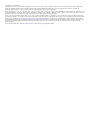 2
2
-
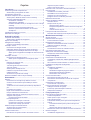 3
3
-
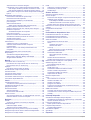 4
4
-
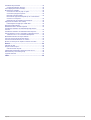 5
5
-
 6
6
-
 7
7
-
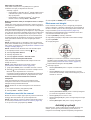 8
8
-
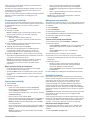 9
9
-
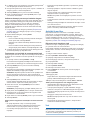 10
10
-
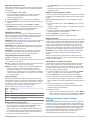 11
11
-
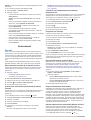 12
12
-
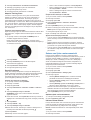 13
13
-
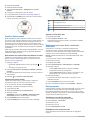 14
14
-
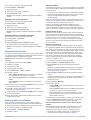 15
15
-
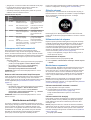 16
16
-
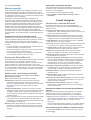 17
17
-
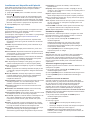 18
18
-
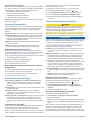 19
19
-
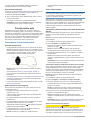 20
20
-
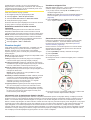 21
21
-
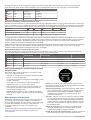 22
22
-
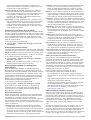 23
23
-
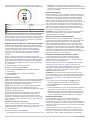 24
24
-
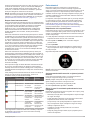 25
25
-
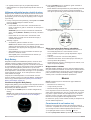 26
26
-
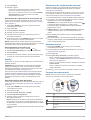 27
27
-
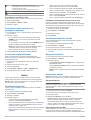 28
28
-
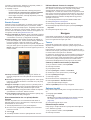 29
29
-
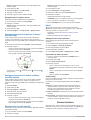 30
30
-
 31
31
-
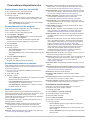 32
32
-
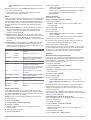 33
33
-
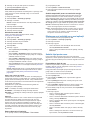 34
34
-
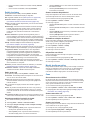 35
35
-
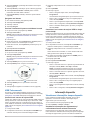 36
36
-
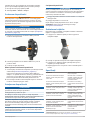 37
37
-
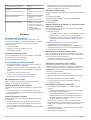 38
38
-
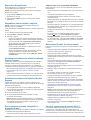 39
39
-
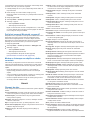 40
40
-
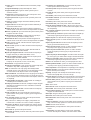 41
41
-
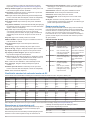 42
42
-
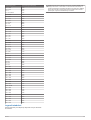 43
43
-
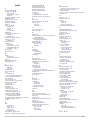 44
44
-
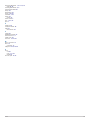 45
45
-
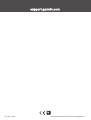 46
46
Garmin Forerunner® 245 Music Manualul proprietarului
- Tip
- Manualul proprietarului
- Acest manual este potrivit și pentru
Lucrări înrudite
-
Garmin Forerunner® 30 Manual de utilizare
-
Garmin Forerunner® 45S Manualul proprietarului
-
Garmin Enduro Manualul proprietarului
-
Garmin Forerunner 945 bundle, Blue Manualul proprietarului
-
Garmin fenix 6S Solar Manualul proprietarului
-
Garmin Forerunner® 245 Manual de utilizare
-
Garmin Forerunner® 645, Black Manual de utilizare
-
Garmin Fenix 6S Manualul proprietarului
-
Garmin Forerunner® 945 Manual de utilizare
-
Garmin Forerunner® 735XT Manual de utilizare